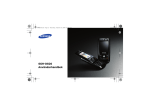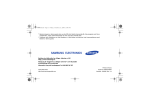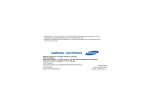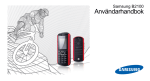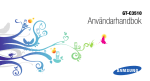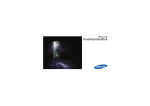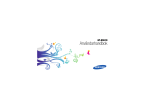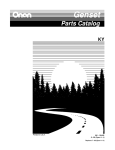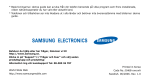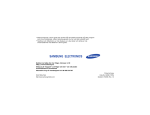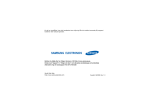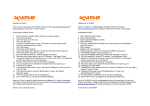Download Samsung SGH-D900I Bruksanvisning
Transcript
D900_SV.book Page 2 Monday, September 4, 2006 3:39 PM SGH-D900 Användarhandbok D900_SV.book Page 3 Monday, September 4, 2006 3:39 PM Säkerheten på vägen kommer i första hand Använd inte mobiltelefonen när du kör. Parkera fordonet först. Stäng av telefonen när du tankar Viktiga säkerhets föreskrifter Att bortse från föreskrifterna kan vara både riskfyllt och olagligt. Använd inte telefonen på bensinstationer eller i närheten av bränsle eller kemikalier. Stäng av telefonen i flygplan Mobiltelefoner kan orsaka elektriska störningar. Det kan vara både olagligt och riskfyllt att använda dem på flygplan. Stäng av telefonen i närheten av medicinsk utrustning. Sjukhus och andra vårdinrättningar kan använda utrustning som är känslig för externa radiovågor. Följ lokala bestämmelser. D900_SV.book Page 1 Monday, September 4, 2006 3:39 PM Håll telefonen utom räckhåll för små barn. Alla mobiltelefoner kan påverkas av elektriska störningar vilket kan inverka på deras prestanda. Förvara telefonen med alla delar och tillbehör utom räckhåll från små barn. Särskilda bestämmelser Tillbehör och batterier Följ alla lokala bestämmelser för mobiltelefoni. Stäng alltid av telefonen där det är förbjudet att använda den och på alla platser där den kan orsaka elektriska störningar eller innebära risk. Använd endast batterier och tillbehör, t ex headset och datorkablar, som rekommenderas av Samsung. Ej godkänd utrustning kan skada telefonen och medföra risk för personskador. Vattentålighet Telefonen är inte vattentät. Se till att hålla den torr. Använd den med förnuft Använd bara telefonen för normal användning (mot örat). Undvik onödig kontakt med antennen när telefonen är påslagen. Viktiga säkerhets föreskrifter Störningar • ATT ANVÄNDA ICKE SAMSUNG ORIGINALBATTERIER KAN MEDFÖRA EXPLOSIONSRISK. • ÅTERVINN ANVÄNDA BATTERIER ENLIGT LOKALA INSTRUKTIONER. Mycket hög volym i headset under långa perioder kan ge hörselskador. Nödsamtal Kvalificerad service Uppge all nödvändig information så exakt som möjligt. Avsluta inte samtalet innan du uppmanas att göra det . Endast specialutbildad servicepersonal får reparera telefonen. Mer information om säkerhet finns i "Hälso- och säkerhetsinformation" på sid 106. 1 D900_SV.book Page 2 Monday, September 4, 2006 3:39 PM Om denna handbok Den här användarhandboken innehåller en kortfattad information om hur du använder telefonen. Läs avsnitten "Komma igång" och "Fler funktioner" om du snabbt vill lära dig telefonens basfunktioner. Följande ikoner används i handboken: Anger att du bör vara extra uppmärksam på den efterföljande informationen som gäller säkerhetsaspekter eller telefonfunktioner. → 2 • Special funktioner i telefonen • Musikspelare Spela MP3-filer genom att använda telefonen som en musikspelare. • Filgranskare Öppna dokument av olika format i telefonen utan att de behöver konverteras. Det finns mer information på den sida som hänvisas till. Du måste använda navigeringsknapparna för att bläddra till rätt alternativ och välja det. [ ] En av telefonens knappar. T ex [ ] < > En programstyrd knapp vars funktion visas på telefonens skärm. T ex <Meny> Kamera och videokamera Med telefonens kameramodul kan du ta en bild eller spela in ett videoklipp. D900_SV.book Page 3 Monday, September 4, 2006 3:39 PM • • • Röstskärpa Med funktionen för röstskärpa kan du öka volymen och tydligheten i det inkommande samtalet, även om du skulle befinna dig mitt i en folksamling. • Bildmeddelande (MMS) Skicka och ta emot bildmeddelanden som kan innehålla text, bild, video och ljud. Bli personlig med ett foto-ID Du ser ett foto på den person som ringer till dig. • E-postmeddelande Skicka och ta emot e-post med bild-, video- och ljudbilagor. Visitkort Skapa visitkort med ditt nummer och din profil. När du presenterar dig för andra kan du använda detta bekväma elektroniska visitkort. • Skriv ut via Bluetooth Skriv ut bilder, meddelanden och andra personliga data direkt från telefonen. • Java Spela Java™-baserade förprogrammerade spel och hämta fler när du vill. Special funktioner i telefonen • Bluetooth Överför mediafiler och personliga data till andra enheter med hjälp av den kostnadsfria och trådlösa Bluetooth-tekniken. Du kan använda ett Bluetooth-headset för att lyssna på musik med högkvalitativt stereoljud. 3 D900_SV.book Page 4 Monday, September 4, 2006 3:39 PM Innehåll Packa upp 6 Kontrollera att allt är med Telefonen 6 Knappar, funktioner och platser Komma igång 7 Första stegen för att använda telefonen 4 Använda telefonboken............................................. Skicka meddelanden ............................................... Visa meddelanden .................................................. Använda trådlös Bluetooth ....................................... Snabbstarta menyer med nummer............................ Titta på telefonens display via en TV ......................... Använda minneskort ............................................... 18 19 21 22 23 24 25 Ange text 27 ABC-, T9-, siffer- och symbolläge Samtalsfunktioner Sätta i kortet och ladda telefonen .............................. 7 Slå på/av telefonen .................................................. 8 Knappar och display ................................................. 9 Välja menyfunktioner .............................................. 12 Anpassa telefonen .................................................. 13 Ringa/besvara samtal.............................................. 15 Avancerade samtalsfunktioner Fler funktioner Hjälp och personlig assistans 16 Menyfunktioner 30 34 Alla menyalternativ Felsökning 104 Starta kameran, musikspelaren och andra specialfunktioner Hälso- och säkerhetsinformation 106 Använda kameran................................................... 16 Spela upp musikfiler................................................ 17 Navigera i WAP Browser .......................................... 18 Index 114 D900_SV.book Page 5 Monday, September 4, 2006 3:39 PM Översikt över menyfunktioner I viloläge: Tryck på <Meny> för att öppna menyläget. 1 Samtalslista sid 34 3 Applikationer sid 41 6 Filhanteraren sid 71 9 Inställningar 1 2 3 4 5 6 7 sid 34 sid 35 sid 35 sid 35 sid 35 sid 35 sid 36 1 2 3 4 5 6 sid 41 sid 44 sid 46 sid 47 sid 49 sid 51 1 2 3 4 5 6 7 sid 72 sid 73 sid 74 sid 74 sid 75 sid 77 sid 78 sid 1 Tid och datum 2 Telefoninställningar sid 3 Displayinställningar sid 4 Ljudinställningar sid 5 Ljusinställningar sid 6 Nätverkstjänster sid 7 Säkerhet sid 8 Minnesstatus sid 9 Grundinställning sid 10 VODsid inställningar*** 11 Nyckelhantering sid Senaste kontakter Missade samtal Ringda samtal Mottagna samtal Radera alla Samtalstid Samtalskostnader* 2 Telefonbok sid 36 1 Sök kontakt 2 Kontakter med fasta nummer* 3 Skapa kontakt 4 Grupper 5 Kortnummer 6 Mitt visitkort 7 Egna nummer 8 Hantering 9 Tjänstnummer* sid 36 sid 37 sid 38 sid 39 sid 39 sid 40 sid 40 sid 40 sid 41 Musikspelare Röstmemo Bildredigerare Bluetooth JAVA SIM Tjänster* 4 WAP Browser sid 51 1 2 3 4 5 6 sid 51 sid 52 sid 53 sid 53 sid 53 sid 54 Startsida Bokmärken Ange URL Töm cache Profilinställningar Aktuell profil 5 Meddelanden sid 54 1 2 3 4 5 6 sid 54 sid 57 sid 63 sid 64 sid 64 sid 70 Skapa Mina meddelanden Mallar Radera alla Inställningar Broadcastmeddelanden 7 Minnesstatus sid 71 Bilder Videoklipp Musik Ljud Andra filer Minneskort** Minnesstatus 7 Planering sid 78 1 2 3 4 5 6 7 8 sid 78 sid 79 sid 82 sid 83 sid 83 sid 84 sid 84 sid 85 Larm Kalender Memo Världstid Kalkylator Omvandlare Timer Stoppur 8 Kamera sid 85 1 2 3 4 sid 85 sid 89 sid 91 sid 91 Ta foto Spela in video Gå till Mina foton Gå till Mina videoklipp sid 92 92 92 95 96 97 98 100 102 102 103 103 * Visas endast om det stöds av ditt SIM-kort. ** Visas endast om du har ett minneskort i telefonen. *** Visas endast om det stöds av din operatör. 5 D900_SV.book Page 6 Monday, September 4, 2006 3:39 PM Packa upp Kontrollera att allt är med • • • • Telefon Reseadapter Batteri Användarhandbok Du kan inhandla olika tillbehör hos din lokala Samsung-återförsäljare. Vilka artiklar som medföljer telefonen och vilka tillbehör som finns hos din Samsungåterförsäljare kan variera mellan olika länder och telefonoperatörer. Telefonen Knappar, funktioner och platser Hörlur Internet-/ bekräfta-knapp Volymknappar Programstyrd knapp (vänster) Uppringningsknapp Alfanumeriska knappar Minneskortplats Specialfunktionsknappar 6 Kameraobjektiv Display Navigerings knappar (Upp/Ned/ Vänster/Höger) Programstyrd knapp (höger) Strömbrytare/ lämna meny Knapp för kamera Raderaknapp Mikrofon Headset/ Adapteruttag D900_SV.book Page 7 Monday, September 4, 2006 3:39 PM Komma igång Sätt i batteriet. Första stegen för att använda telefonen Sätt tillbaka batterilocket. Sätta i SIM-kortet När du tecknar ett mobiltelefonabonnemang får du ett SIM-kort till telefonen. Det är laddat med information om ditt abonnemang, t ex PIN-kod och tillgängliga tilläggstjänster. Sätta i kortet och ladda telefonen Ta bort batterilocket. Stäng av telefonen, om den är på, genom att hålla knappen [ ] nedtryckt. Sätt i SIM-kortet. Anslut reseadaptern till telefonen. Kontrollera att de guldfärgade kontakterna på kortet är vända nedåt. Anslut adaptern till ett vanligt vägguttag. 7 D900_SV.book Page 8 Monday, September 4, 2006 3:39 PM Komma igång Ta bort adaptern från vägguttaget när telefonen är fulladdad (batteriikonen slutat indikera laddning och står still). Ta bort adaptern från telefonen. Slå på/av telefonen Slå på Slå inte på telefonen där det är förbjudet att använda mobiltelefoner. Slå av 1. Öppna telefonen. 2. Håll knappen [ ] nedtryckt tills telefonen slås på. 3. Om du tillfrågas om PIN skriver du in det och trycker sedan på <OK>. 1. Öppna telefonen. 2. Håll knappen [ 8 ] nedtryckt. Svagt batteri, indikator Använda funktionen låsa knappsats När batteriet är svagt: • hörs en varningssignal • meddelandet "Batterinivå låg" visas och • ikonen för tomt batteri blinkar. När du stänger telefonen spärrar knappsatsens låsfunktion de oskyddade knapparna så att ingenting händer även om en knapp skulle tryckas in av misstag. Om batteriet blir alltför svagt stängs telefonen av automatiskt. Ladda batteriet. Tryck först på <Lås upp> och sedan på <OK> för att låsa upp knapparna. D900_SV.book Page 9 Monday, September 4, 2006 3:39 PM Knappar och display Knapp I viloläge: Öppna favoritmenyns alternativ direkt.sid 93 I menyläge: Bläddra igenom menyalternativen. I viloläge: Starta WAP Browser. I menyläge: Välja den markerade menyn eller bekräfta det inmatade. Ringa upp eller besvara ett samtal. I viloläge: Visa de senast slagna, missade eller mottagna numren. Komma igång Utföra de funktioner som anges på displayens nedersta textrad. Avsluta ett samtal. Håll knappen nedtryckt för att slå på eller stänga av telefonen. I menyläge: Avbryta inmatningen och gå tillbaka till viloläget. Skriva in siffror, bokstäver och vissa specialtecken. I viloläge: Håll [1] nedtryckt för att öppna röstbrevlådan. Håll [0] nedtryckt för att ange utlandsprefix. Skriva in specialtecken. I viloläge: Håll [ ] nedtryckt för att aktivera eller inaktivera tyst läge. Håll [ ] nedtryckt för att infoga en paus mellan nummer. Radera tecken på displayen eller det markerade objektet i ett program. 9 D900_SV.book Page 10 Monday, September 4, 2006 3:39 PM Komma igång Ställa in telefonens volym. I viloläge: När telefonen är öppen justerar du volymen på knappljudet. När telefonen är stängd: Håll nedtryckt för att aktivera displayen. I menyläge: Bläddra igenom menyalternativen. I viloläge: Öppna menyn Kamera. Håll knappen nedtryckt för att starta kameran. I läget Ta bild: Ta ett foto och börja spela in ett videoklipp. 10 Display Layout Displayen har tre områden. Ikoner Visar olika ikoner. Text och grafik Visar meddelanden, instruktioner och information som du skriver in. Meny Ikoner* Namn Informationsområde för de programstyrda funktionerna Visar vilka funktioner som för närvarande hör ihop med de två programstyrda knapparna. Styrkan på den mottagna signalen Samtal pågår Du är utanför din egen operatörs täckningsområde och det går varken att ringa eller ta emot samtal Ett larm är inställt Nytt textmeddelande D900_SV.book Page 11 Monday, September 4, 2006 3:39 PM Minneskort isatt Typ av ringsignalsid 96 • Ingen: Melodi • : Vibrator • : Melodi och vibration • : Vibration därefter melodi • : Melodi sedan vibration Batteriets laddningsnivå Komma igång Nytt röstmeddelande Nytt bildmeddelande Ny e-post Någon av inkorgarna är full Funktionen Vidarekoppling är aktiv sid 98 Bluetooth är aktivtsid 47 Ansluten till en dator GPRS-nätet EDGE-nätverk Hemområdet, om du har registrerat dig för den tjänsten Kontorsområdet, om du har registrerat dig för den tjänsten Uppspelning av musik pågår Uppspelning av musik är pausad Tyst läge (Vibrator)sid 14 Tyst läge (Tyst)sid 14 * Ikonerna som visas på skärmen kan variera mellan olika länder och operatörer. 11 D900_SV.book Page 12 Monday, September 4, 2006 3:39 PM Komma igång Välja menyfunktioner Använda de De programstyrda knapparnas programstyrda funktion varierar beroende på vilken telefonfunktion som är aktiv. knapparna Texten på displayens nedersta rad, strax ovanför varje knapp, visar den aktuella funktionen. Välj Tryck på den vänstra programstyrda knappen för att välja det markerade alternativet. 12 Välja alternativ 2. Tryck på navigeringsknapparna för att flytta till nästa eller föregående alternativ. 3. Tryck på <Välj> eller [ ] för att välja funktionen som visas eller det markerade alternativet. Åter Tryck på den högra programstyrda knappen för att återgå till föregående menynivå. 1. Tryck på lämplig programstyrd knapp. 4. Avsluta på något av följande sätt: • Tryck på <Åter> om du vill gå en nivå uppåt i menystrukturen. • Tryck på [ ] om du vill återgå till viloläget. Använda genvägar Tryck på den sifferknapp som motsvarar det alternativ som du ska välja. D900_SV.book Page 13 Monday, September 4, 2006 3:39 PM Anpassa telefonen 1. I viloläge: Tryck på <Meny> och välj Inställningar → Telefoninställningar → Språk. Bakgrundsbild i viloläge 2. Välj språk. Ringsignal 3. Välj ringsignal. 4. Tryck på <Spara>. 1. I viloläge: Tryck på <Meny> och välj Inställningar → Displayinställningar → Bakgrundsbild → Normal → Bakgrundsbild. 2. Välj bildkategori. 1. I viloläge: Tryck på <Meny> och välj Inställningar → Ljudinställningar → Inkommande samtal → Ringsignal. 2. Välj signalkategori. Ange bakgrund för displayens viloskärm. Komma igång Språk 3. Välj bild. 4. Tryck på <Spara>. Menystil Du kan ändra visningen av huvudmenyn. 1. I viloläge: Tryck på <Meny> och välj Inställningar → Displayinställningar → Huvudmenystil. 2. Välj stil. 13 D900_SV.book Page 14 Monday, September 4, 2006 3:39 PM Komma igång Genvägar till menyer [Vänster], [Höger] och [Ned] kan användas som genvägar för att öppna favoritmenyer. Läget Min meny Du kan ange en meny med dina egna favoritmenyobjekt. Ange ett objekt på Min meny: 1. I viloläge: Tryck på <Meny> och välj Inställningar → Telefoninställningar → Genvägar. 1. I viloläge: Tryck på <Meny> och välj Inställningar → Telefoninställningar → Min meny. 2. Välj knapp. 2. Välj objekt. 3. Välj den meny som ska tilldelas knappen. 3. Välj meny för objektet. Hämta ett objekt i Min meny: 1. I viloläge: Tryck på [Upp]. 2. Bläddra fram objektet. 3. Tryck på [ Tyst läge 14 ]. Du kan växla till tyst läge för att undvika att störa andra människor. Håll [ ] nedtryckt i viloläget. D900_SV.book Page 15 Monday, September 4, 2006 3:39 PM Telefonlås Ringa/besvara samtal Ringa ett samtal 1. I viloläge: Tryck på <Meny> och välj Inställningar → Säkerhet → Ändra lösenord. 2. Ange det förinställda lösenordet 00000000 och tryck på <OK>. 3. Ange ett nytt lösenord med 4 8 siffror och tryck sedan på <OK>. 4. Skriv det nya lösenordet en gång till och tryck på <OK>. 5. Markera Telefonlås. 6. Markera Aktivera. 1. Ange riktnummer och telefonnummer. 2. Tryck på [ Komma igång Du kan skydda telefonen mot obehörig användning med hjälp av ett lösenord. Du måste ange ett lösenord när telefonen slås på. ]. 3. Avsluta samtalet genom att trycka på [ ]. Besvara ett samtal 1. Tryck på [ ringer. ] när telefonen Ställa in volymen under samtal Tryck på [ / ]. 2. Avsluta samtalet genom att trycka på [ ]. 7. Skriv lösenordet och tryck på <OK>. 15 D900_SV.book Page 16 Monday, September 4, 2006 3:39 PM Fler funktioner Starta kameran, musikspelaren och andra specialfunktioner Spela in Videoklipp Använda kameran Ta ett foto 4. Tryck på < > när du vill avsluta inspelningen. Videoklippet sparas automatiskt. 2. Rikta objektivet mot motivet och ställ in bilden. 3. Tryck på [ ] för att ta ett foto. Fotot sparas automatiskt. Titta på ett foto 1. I viloläge: Tryck på <Meny> och välj Filhanteraren → Bilder → Mitt fotoalbum. 2. Välj foto. 16 2. Tryck på [1] för att byta till läget Spela in videoklipp. 3. Tryck på [ ] när du vill starta inspelningen. 1. I viloläge: Håll [ ] nedtryckt för att starta kameran. 4. Tryck på <Åter> om du vill ta en bild till. 1. I viloläge: Håll [ ] nedtryckt för att starta kameran. 5. Tryck på < > om du vill spela in ett videoklipp till. Spela upp ett videoklipp 1. I viloläge: Tryck på <Meny> och välj Filhanteraren → Videoklipp → Mitt videoalbum. 2. Välj videoklipp. D900_SV.book Page 17 Monday, September 4, 2006 3:39 PM Spela upp musikfiler Skapa en spellista Använd någon av följande metoder: • Ladda ned från trådlöst Internetsid 51 • Hämta från en dator med Samsung PC Studio i användarhandboken för Samsung PC Studio • Ta emot via Bluetoothsid 49 • Kopiera till ett minneskort och sätta i kortet i telefonen. sid 25 1. I viloläge: Tryck på <Meny> och välj Applikationer → Musikspelare. 2. Tryck på <Val> och välj Lägg till musik från → Telefon eller Minneskort. 3. Tryck på [ ] för att markera de filer du vill ha och tryck sedan på <Ange>. Spela upp musikfiler ] på 1. Tryck på [ musikspelarens skärm. 2. Under uppspelning kan du använda följande knappar: • : Pausa eller fortsätta uppspelningen. • Upp: Öppna listan för det aktuella albumet. • Vänster: Gå tillbaka till föregående fil. Gå bakåt i filen när knappen hålls nedtryckt. • Höger: Hoppa till nästa fil. Gå framåt i filen när knappen hålls nedtryckt. • / : Ställa in volymen. • Ned: Stoppa uppspelningen. 17 Fler funktioner Kopiera musikfiler till telefonen D900_SV.book Page 18 Monday, September 4, 2006 3:39 PM Fler funktioner Navigera i WAP Browser Med den inbyggda WAP Browser får du tillgång till trådlöst Internet med aktuella tjänster och senaste information och du kan också ladda ned filer. Starta WAP Browser I viloläge: Tryck på [ ] eller tryck på <Meny> och välj WAP Browser → Startsida. Surfa på Internet • • • • • 18 Bläddra mellan olika objekt i WAP Browser med [Upp] eller [Ned]. Tryck på < > eller [ ] för att välja objekt. Tryck på <Åter> eller [C] om du vill återgå till föregående sida. Håll [C] nedtryckt om du vill återgå till startsidan. Välj eller tryck på [ ] för att använda alternativ i WAP Browser. Använda telefonboken Lägga till en post I telefonminnet: 1. I viloläge: Skriv telefonnumret ]. och tryck på [ 2. Välj Telefon → Ny → en nummertyp. 3. Ange kontaktinformationen: Förnamn, Efternamn, Mobil, Hem, Kontor, Fax, Annat, E-post, Foto ID, Ringsignal, Grupper, Födelsedag och Memo. 4. Tryck på <Spara> eller på [ ] för att spara posten. På SIM-kortet: 1. I viloläge: Skriv telefonnumret och tryck på [ ]. 2. Välj SIM → Ny. 3. Skriv namnet. 4. Tryck på <Spara> eller på [ ] för att spara posten. D900_SV.book Page 19 Monday, September 4, 2006 3:39 PM Söka en post 1. I viloläge: Tryck på <Namn>. 3. Välj post. 4. Bläddra till ett nummer och tryck på [ ] om du vill ringa upp och på [ ] om du vill redigera kontaktinformationen. Skapa och skicka ett visitkort 1. I viloläge: Tryck på <Meny> och välj Telefonbok → Mitt visitkort. 2. Ange din kontaktinformation. 3. Tryck på <Val> och välj Spara för att spara visitkortet. 4. Om du vill skicka visitkortet till andra personer trycker du på <Val> och väljer Skicka via → den sändmetod du vill använda. 1. I viloläge: Tryck på <Meny> Skicka ett och välj Meddelanden → textmeddelande Skapa → Textmeddelande. (SMS) 2. Skriv meddelandetexten och tryck på [ ]. Fler funktioner 2. Skriv de första bokstäverna i namnet du söker. Skicka meddelanden 3. Ange mottagarnas nummer. ] för att skicka 4. Tryck på [ meddelandet. 1. I viloläge: Tryck på <Meny> Skicka ett och välj Meddelanden → bildmeddelande Skapa → Bildmeddelande. (MMS) 2. Välj Rubrik. 3. Skriv meddelanderubriken och tryck på [ ]. 19 D900_SV.book Page 20 Monday, September 4, 2006 3:39 PM Fler funktioner 4. Välj Bild eller video eller Sända ett Musik eller ljud. bildmeddelande 5. Om du väljer Bild eller video (MMS) ska du även välja Lägg till bild (forts) eller Lägg till videoklipp och lägga till en bild eller ett videoklipp. Om du väljer Musik eller ljud ska du även välja Lägg till musik eller Lägg till ljud och lägga till en musikfil eller ett ljudklipp. 6. Välj Text. 7. Skriv meddelandetexten och tryck på [ ]. 8. Tryck på <Val> och välj Sänd. 9. Ange mottagarnas nummer eller e-postadresser. ] för att skicka 10. Tryck på [ meddelandet. 20 Skicka ett e-postmeddelande 1. I viloläge: Tryck på <Meny> och välj Meddelanden → Skapa → E-post. 2. Välj Rubrik. 3. Skriv rubriken för e-postmeddelandet och tryck på [ ]. 4. Välj Meddelande. 5. Skriv texten för e-postmeddelandet och tryck på [ ]. 6. Välj Bifoga fil. 7. Lägg till bild-, video-, ljud-, musik- eller dokumentfiler. 8. Tryck på <Val> och välj Sänd. 9. Ange e-postadresserna. ] för att skicka 10. Tryck på [ e-postmeddelandet. D900_SV.book Page 21 Monday, September 4, 2006 3:39 PM Visa meddelanden I Inkomna: 1. I viloläge: Tryck på <Meny> och välj Meddelanden → Mina meddelanden → Inkomna. 2. Välj textmeddelandet ( När ett förhandsbesked visas: Visa ett bildmeddelande 1. Tryck på <Se>. 2. Välj meddelandet i Inkomna. Fler funktioner När ett förhandsbesked visas: Visa ett textmeddelande 1. Tryck på <Se>. 2. Välj meddelandet i Inkomna. I Inkomna: 1. I viloläge: Tryck på <Meny> och välj Meddelanden → Mina meddelanden → Inkomna. 2. Välj bildmeddelandet ( ). ). 21 D900_SV.book Page 22 Monday, September 4, 2006 3:39 PM Fler funktioner Visa ett e-postmeddelande 1. I viloläge: Tryck på <Meny> och välj Meddelanden → Mina meddelanden → E-post. 2. Välj Kontrollera ny e-post. 3. Markera ett e-postmeddelande eller en rubrik. 4. Om du har valt en rubrik trycker du på <Val> och väljer Hämta meddelandet för att se texten i e-postmeddelandet. Använda trådlös Bluetooth Din telefon är försedd med Bluetooth-teknik så att du kan ansluta din telefon trådlöst till andra Bluetoothenheter och utbyta data, använda handsfree eller fjärrstyra telefonen. Aktivera Bluetooth 22 I viloläge: Tryck på <Meny> och välj Applikationer → Bluetooth → Aktivera → På. Söka efter och 1. I viloläge: Tryck på <Meny> och välj Applikationer → sammankoppla Bluetooth → Mina enheter → med en Sök ny enhet. Bluetooth2. Välj enhet. enhet 3. Ange din PIN-kod för Bluetooth, eller den andra Bluetoothenhetens PIN-kod om sådan finns, och tryck på <OK>. När ägaren till den andra enheten anger samma kod är sammankopplingen klar. Skicka data 1. Öppna programmet, Telefonbok, Filhanteraren, Kalender eller Memo. 2. Välj det objekt som du vill skicka. D900_SV.book Page 23 Monday, September 4, 2006 3:39 PM 3. Tryck på <Val> och välj Skicka via → Bluetooth. 5. Om du tillfrågas om din PINkod för Bluetooth skriver du in den och trycker sedan på <OK>. Ta emot data Bluetooth-funktionen i telefonen måste vara aktiv för att du ska kunna ta emot data. Tryck på <Ja> för att bekräfta att du är beredd att ta emot. I uppringningsskärmen finns genvägar till vissa menyer och du använder dessa genom att ange numret. Med genvägarna går det snabbare att skicka textmeddelanden, ställa in larm, göra omvandlingar/ beräkningar eller planera in möten. Aktivera funktionen Avancerad genväg I viloläge: Tryck på <Meny> och välj Inställningar → Telefoninställningar → Avancerad genväg → På. Öppna menyer 1. I viloläge: Ange nummer beroende på vad du vill göra. Ange t ex tidpunkten med 4 siffror för att ställa in ett larm eller datum med 4 siffror för att planera in ett möte. Fler funktioner 4. Välj enhet. Snabbstarta menyer med nummer 23 D900_SV.book Page 24 Monday, September 4, 2006 3:39 PM Fler funktioner Öppna menyer (forts) 2. Tryck på en av navigeringsknapparna. Följande applikationer öppnas enligt standardinställningarna: • • • • Upp: Larmsid 78 Ned: Omvandlaresid 84 Vänster: Textmeddelande sid 54 Höger: Kalendersid 79 Du kan ändra genvägarna i Avancerad genväg. Titta på telefonens display via en TV Du kan visa telefonens display på en TV-skärm genom att ansluta telefonen och TV:n med en TV-ut-kabel. På detta vis kan du titta på foton och videoklipp som sparats i telefonens minne på en större skärm tillsammans med vänner och familj. 24 Viktig TVinformation • • • • Placering och utförande på videoingång och audioutgång varierar mellan olika TVmodeller. Koppla samman kabelkontakter med TV-uttag med samma färg. Det kan hända att videosystemet förorsakar bildskakningar eller andra bildfel. Den aktuella videokvaliteten kan innebära att vissa videofiler inte kan visas. Du kan inte använda Bluetoothstereoheadset eller zoomfunktioner i läget TV-ut. D900_SV.book Page 25 Monday, September 4, 2006 3:39 PM 1. Slå på TV:n och anslut telefonen till TV:n med en TVout-kabel enligt bilden. Använda minneskort Du kan använda ett minneskort om du vill utöka telefonens kapacitet. • Viktig information om minneskort • 2. Ställ in TV:n för extern insignal. Displayen växlar till läget TVout och du kan se telefonens display på TV-skärmen. 3. Välj videosystemet för TV:n i menyn TV-ut om det behövs. sid 96 4. Starta programmet och öppna sedan filerna. • • Fler funktioner Överföra telefonens display till en TV Minneskortets livslängd förkortas av flitigt raderande och skrivande. Ta inte ur kortet och stäng inte av telefonen medan data hämtas eller överförs. Det kan medföra att data förloras och/ eller att minneskortet eller telefonen skadas. Utsätt inte kortet för hårda slag. Vidrör inte minneskortets kontakter med fingrarna eller metallobjekt. Torka rent ett smutsigt kort med en mjuk trasa. 25 D900_SV.book Page 26 Monday, September 4, 2006 3:39 PM Fler funktioner • Viktig information om minneskort • (forts) Sätta i minneskortet Se till att små barn och husdjur inte kommer åt kortet. Utsätt inte kortet för elektrostatiska urladdningar och/eller elektriska störningar. 1. Skjut in minneskortet på avsedd plats med etiketten vänd uppåt. Ta bort minneskortet 1. Tryck på minneskortet så att det klickar loss från telefonen. Använda kortadapter Med en kortadapter och en kortläsare/-skrivare för USB kan du använda kortet i en dator. 2. Dra ut minneskortet. 1. Sätt i minneskortet i en kortadapter och därefter kortadaptern i kortläsaren/ skrivaren. 2. Sätt i kortläsarens/skrivarens USB-kontakt i datorns USBport. 3. Öppna minnesenheten och kopiera till/från kortet. 2. Tryck på minneskortet tills det klickar fast. 26 D900_SV.book Page 27 Monday, September 4, 2006 3:39 PM Ange text ABC-, T9-, siffer- och symbolläge I vissa funktioner, t ex meddelanden, telefonboken eller kalendern, går det att skriva in text i ABC-, T9-, siffer- eller symbolläget. Använda ABC-läget Tryck på lämplig knapp tills rätt tecken visas på displayen. Knapp Tecken i den ordning de visas Versaler Gemener Byta textinmatningsläge • • • Håll knappen [ ] nedtryckt för att växla mellan T9- ( ) och ABC-( )läget. Tryck på [ ] när du vill ändra skiftläge eller byta till sifferläge ( ). Håll [ ] nedtryckt när du vill byta till symbolläget ( ). (skapa en textmeddelande med GSM-alfabetet) 27 D900_SV.book Page 28 Monday, September 4, 2006 3:39 PM Ange text Andra funktioner i ABC-läget • • • • När du vill skriva in samma bokstav två gånger (eller en annan bokstav på samma knapp) väntar du bara så flyttas markören automatiskt åt höger eller så trycker du på [Höger]. Skriv sedan nästa bokstav. Tryck på [ ] när du vill skriva ett blanksteg. Tryck på navigeringsknapparna för att flytta markören. Tryck på [C] när du vill ta bort tecken ett i taget. Håll knappen [C] nedtryckt för att radera displayen. Använda T9-läget I textinmatningsläget T9 kan du skriva in alla tecken med enstaka knapptryckningar. Skriva in ord i T9-läget 1. Tryck på [2] - [9] när du vill börja skriva ett ord. Tryck bara en gång på varje knapp per bokstav. 28 Till exempel trycker du på [4], [3] och [5] för att skriva HEJ i T9-läget. T9 gissar vilket ord du vill skriva och det kan ändras för varje tecken som du skriver. 2. Skriv hela ordet innan du ändrar eller tar bort tecken. 3. Om rätt ord visas fortsätter du med steg 4. I annat fall trycker du på [0] för att visa alternativa ordval för de knappar som du har tryckt på. Till exempel, för både Ge och ID trycker du på [4] och [3]. 4. Tryck på [ ] när du vill skriva ett blanksteg och börja på nästa ord. Andra funktioner i T9-läget • • • Tryck på [1] för att skriva punkter och apostrofer automatiskt. Tryck på [ ] när du vill skriva ett blanksteg. Tryck på navigeringsknapparna för att flytta markören. D900_SV.book Page 29 Monday, September 4, 2006 3:39 PM • Tryck på [C] när du vill ta bort tecken ett i taget. Håll knappen [C] nedtryckt för att radera displayen. Använda symbolläget I symbolläget kan du skriva in symboler. För att… Tryck på... Funktionen finns inte i alla språk. 1. Skriv ordet som du vill lägga till. 2. Tryck på [0] för att visa alternativa ord för dina knapptryckningar. När det inte finns fler alternativa ord visas Stava på nedersta raden. 3. Tryck på <Stava>. 4. Skriv ditt ord i ABC-läget och tryck på <Ange>. visa fler symboler navigeringsknapparna. välja en symbol motsvarande sifferknapp. ta bort symboler [C]. infoga symboler <OK>. Ange text Lägga till ett nytt ord i T9-ordboken Använda sifferläget I sifferläget kan du skriva in siffror. Tryck på knapparna med de siffror du vill skriva. 29 D900_SV.book Page 30 Monday, September 4, 2006 3:39 PM Återuppringning av de senaste numren Samtalsfunktioner 1. I viloläge: Tryck på [ ] för att visa en lista med de senaste numren. 2. Bläddra till rätt nummer och tryck på [ ]. Avancerade samtalsfunktioner Ringa ett samtal 1. I viloläge: Ange riktnummer och telefonnummer. • Tryck på [C] om du vill radera den sista siffran och håll [C] nedtryckt om du vill tömma hela displayen. Flytta markören om du vill ändra en felaktig siffra. • Håll [ ] nedtryckt för att infoga en paus mellan siffrorna. 2. Tryck på [ ]. 3. Avsluta samtalet genom att trycka på [ ]. Ringa ett utlandssamtal 1. I viloläge: Håll [0] nedtryckt. Tecknet + visas. 2. Skriv in landsnumret, riktnumret och telefonnumret och tryck på [ ]. 30 Ringa upp ett nummer i Kontakter När du har sparat ett nummer i Kontakter kan du ringa numret genom att välja det i Kontakter.sid 36 Du kan också ange kortnummer för de mest uppringda numren med funktionen Kortnummer.sid 39 Du kan snabbt ringa upp ett nummer som finns på SIM-kortet genom att slå det platsnummer som du gav telefonnumret när du sparade det. 1. I viloläge: Ange platsnumret för det telefonnummer du vill ringa upp och tryck sedan på [ ]. 2. Bläddra till andra nummer om det behövs. 3. Tryck på <Slå nr.> eller [ ] för att ringa upp numret. D900_SV.book Page 31 Monday, September 4, 2006 3:39 PM Besvara ett samtal 3. Tryck på [ När någon ringer upp dig, ringer telefonen och bilden för inkommande samtal visas. Använda headset ] eller <Svara> för att svara. Tips för att besvara samtal • • • När Svar valfri knapp är aktiverat kan du trycka på valfri knapp, utom [ ] och <Avvisa>. sid 95 Tryck på <Avvisa> eller [ ] om du inte vill svara. Håll [ / ] nedtryckt när du vill avvisa ett samtal eller stänga av ringsignalen, beroende på inställningen för Volymknapp.sid 94 Visa missade samtal Om du har missat samtal visar displayen hur många samtal du har missat. 1. Tryck på <Se>. 2. Bläddra igenom de missade samtalen om det behövs. Använd headsetet om du vill ringa upp eller besvara samtal utan att hålla i telefonen. Samtalsfunktioner Tryck på [ ] för att ringa upp numret. Anslut headsetet till uttaget på telefonens högra sida. Knappen på headsetet fungerar på följande sätt: För att… Tryck på... ringa upp det senaste samtalet igen knappen och tryck sedan ned den en gång till och håll den nedtryckt. besvara ett samtal knappen och håll den nedtryckt. avsluta ett samtal knappen och håll den nedtryckt. Alternativ under ett samtal Du kan använda ett antal funktioner under ett samtal. 31 D900_SV.book Page 32 Monday, September 4, 2006 3:39 PM Samtalsfunktioner Ställa in volymen under ett samtal Besvara ett andra samtal Använd [ / ] till att ställa in volymen i hörluren under ett samtal. Du kan besvara ett inkommande samtal, även om du redan pratar med någon i telefonen, om denna funktion stöds i ditt nätverk och du har aktiverat funktionen Samtal väntar.sid 99 1. Tryck på [ ] för att svara. Det första samtalet parkeras automatiskt. 2. Tryck på <Växla> för att växla mellan samtalen. Tryck på [ ] för att höja volymen och på [ ] för att sänka den. Parkera ett samtal/Återta Tryck på <Park> eller <Återta> för att parkera eller återta ett samtal. Ringa ett andra samtal Du kan ringa ytterligare samtal om denna funktion stöds i ditt nätverk. 1. Tryck på <Park> för att parkera samtalet. 2. Ring det andra samtalet på vanligt sätt. 3. Tryck på <Växla> för att växla mellan samtalen. 4. Tryck på <Val> och välj Avsluta parkerat samtal när du vill avsluta det parkerade samtalet. 5. Avsluta det pågående samtalet genom att trycka på [ ]. 32 Använda högtalarfunktionen Använd stereohögtalarna på telefonens framsida om du vill prata och lyssna med telefonen på ett kortare avstånd från dig. Tryck på [ ] för att aktivera högtalarfunktionen. Tryck på knappen igen för att växla tillbaka till luren. Använda alternativ under samtal Tryck på <Val> för att välja följande alternativ under ett samtal: • Växla till headset/Växla till telefon: Flytta samtalet till ett Bluetooth-headset alternativt handsfreesats för bil eller tillbaka till telefonen. D900_SV.book Page 33 Monday, September 4, 2006 3:39 PM • • För att kommunicera med telefonsvarare och datoriserade telefonväxlar måste alternativet Knapptoner vara valt. • • • Telefonbok: Visa kontaktlistan. Sänd DTMF: Sända DTMF-toner (dual tone multifrequency) gruppvis. DTMF-toner används i tonvalstelefoner och är det ljud som hörs varje gång du trycker ned en sifferknapp. Detta alternativ är praktiskt att använda när ett lösenord eller kontonummer ska skickas till ett automatiserat system, t ex en banktjänst. Meddelande: Läsa ett inkommande meddelande och sända ett nytt meddelande.sid 54 • • • • • • Koppla samman: Starta ett gruppsamtal genom att lägga till ett parkerat samtal i det aktiva. Upp till fem personer kan delta i ett gruppsamtal. Dela: Tala privat med en av deltagarna i gruppsamtalet. De övriga deltagarna kan tala med varandra under tiden. Efter den privata konversationen väljer du Koppla samman för att återgå till gruppsamtalet. Överföra: Överföra det aktuella aktiva samtalet till ett parkerat samtal. De två personerna som du talar med kan fortsätta att prata med varandra medan du blir bortkopplad från samtalet. Ta bort: Koppla ned en deltagare i gruppsamtalet. Avsluta parkerat samtal: Koppla ned det parkerade samtalet. SIM Tjänster: Använda SIM-kortets specialtjänster som t ex nyheter, väder, sport, underhållning och GPS-tjänster. Detta alternativ är endast tillgängligt när ditt SIM-kort stöder SIM ATmenyer. 33 Samtalsfunktioner • Röstskärpa på/Röstskärpa av: Ta bort störande brus och öka ljudkvaliteten så att personen du talar med i telefonen kan höra dig tydligt även om du befinner dig i en bullrig miljö. Tyst/Mikrofon på: Stänga av telefonens mikrofon så att den andra personen, i telefonen, inte kan höra dig eller koppla in mikrofonen igen. Ej knappton/Knapptoner: Stänga av eller sätta på knapptoner. D900_SV.book Page 34 Monday, September 4, 2006 3:39 PM Menyfunktioner Alla menyalternativ Samtalslista (Meny 1) I denna meny kan du se samtal som du har ringt upp, tagit emot eller missat samt längden på samtalen. Du kan också kontrollera samtalskostnaderna, om det stöds av SIM-kortet. I viloläge: Tryck på <Meny> och välj Samtalslista för att öppna menyn. Senaste kontakter (Meny 1.1) Menyn visar de senaste ringda, mottagna eller missade samtalen. Hämta en samtalslista 1. Tryck på [Vänster] eller [Höger] för att flytta till en annan samtalstyp. 34 2. Tryck på [Upp] eller [Ned] för att bläddra igenom samtalslistan. 3. Tryck på [ ] om du vill ringa upp ett nummer och [ ] om du vill granska samtalsinformation. Använda alternativ för samtalslistan Tryck på <Val> när samtalsinformationen visas för att välja följande alternativ: • Samtal: Ringa upp ett nummer. • Lägg till i Telefonbok: Spara numret i telefonboken. • Visa kontaktinfo: Visa kontaktinformation om den som ringer upp finns sparad i telefonboken. • Sänd meddelande: Sända ett text- eller bildmeddelande. • Radera: Radera den markerade posten eller alla poster. • Lägg till i lista över avvisade: Lägga till numret i listan Avvisade. D900_SV.book Page 35 Monday, September 4, 2006 3:39 PM I denna meny visas tidslogg för alla inkommande och utgående samtal. Den verkliga tidsåtgången som faktureras av din operatör kan vara en annan. • Senaste samtalet: Kontrollera längden på det senaste samtalet. • Totalt ringt: Kontrollera sammanlagda längden på alla samtal som du har ringt. • Totalt ingående: Kontrollera sammanlagda längden på alla samtal som du har tagit emot. • Nollställ timers: Nollställa alla samtalstimers. Du måste ange telefonlösenordet. Ringda samtal (Meny 1.3) I denna meny visas de senaste numren som du har ringt upp. Mottagna samtal (Meny 1.4) I denna meny visas de senaste samtalen som du har tagit emot. Radera alla (Meny 1.5) Använd den här menyn till att radera alla poster av en viss samtalstyp. 1. Tryck på [ ] för att välja de samtalstyper som ska raderas. 2. Tryck på <Radera>. 3. Tryck på <Ja> för att bekräfta raderingen. Samtalslista (Meny 1) Samtalstid (Meny 1.6) I den här menyn visas de senaste samtal som du inte har besvarat. Menyfunktioner Missade samtal (Meny 1.2) Lösenordet är förinställt på 00000000. Lösenordet kan ändras.sid 101 35 D900_SV.book Page 36 Monday, September 4, 2006 3:39 PM Menyfunktioner 36 Samtalskostnader (Meny 1.7) Telefonbok Den här nätverksfunktionen visar kostnaden för samtal. Denna meny kan endast väljas om funktionen stöds av ditt SIM-kort. Observera att den inte är avsedd att användas för fakturering. • Samtalskostnad: Kontrollera kostnaden för det senaste samtalet. • Total kostnad: Kontrollera totalkostnaden för alla dina samtal. Om totala kostnaden överstiger maximala kostnaden som angetts i Ange maxkostnad måste räkneverket nollställas innan det går att ringa på nytt. • Maxkostnad: Kontrollera maxkostnadsgränsen som angetts i Ange maxkostnad. • Nollställ räknare: Nollställa kostnadsräknarna. • Ange maxkostnad: Ange den maximala kostnad som godkänns för dina samtal. • Debiteringstariff: Ange det pris per enhet som ska användas när kostnaden för dina samtal beräknas. Du kan spara telefonnummer på ditt SIM-kort och i telefonens minne. SIM-kortet och telefonens minne är fysiskt åtskilda men de fungerar som en enhet som kallas Telefonbok. (Meny 2) I viloläge: Tryck på <Meny> och välj Telefonbok när du vill öppna den här menyn. Sök kontakt (Meny 2.1) Använd den här menyn när du vill söka efter namn i telefonboken. Söka efter en post 1. Ange de första bokstäverna i namnet som du söker. 2. Välj rätt namn i listan. 3. Bläddra till ett nummer och tryck på [ ] om du vill ringa upp eller tryck på [ ] om du vill redigera kontaktinformationen. D900_SV.book Page 37 Monday, September 4, 2006 3:39 PM Kontakter med fasta nummer (Meny 2.2) Tryck på <Val> medan kontaktinformationen visas för att välja följande alternativ: • Redigera: Redigera kontaktinformationen. • Sänd meddelande: Skicka ett text- eller bildmeddelande till det markerade numret eller ett bild- eller e-postmeddelande till den markerade adressen. • Kopiera: Kopiera numret till telefonens minne, SIM-kortet eller FDN-nummer. • Kopiera epost: Kopiera e-postadressen och namnet till en ny kontakt. • Skicka via: Skicka kontakten via text-, bild- eller e-postmeddelande eller Bluetooth. • Radera: Radera den markerade kontakten. • Markera som standard: Ange att det markerade numret är standardnummer för kontakten. • Skriv ut via Bluetooth: Skriva ut kontaktinformationen på en Bluetooth-kompatibel skrivare. Det är inte säkert att alla skrivare är kompatibla med din telefon. Använd den här menyn för att skapa en lista som kan användas i läget Fasta nummer (FDN-läge). Om funktionen FDN-läge stöds av ditt SIM-kort går det endast att ringa till de angivna telefonnumren. Du aktiverar FDN-läget i menyn FDN-läge.sid 101 Menyfunktioner Använda alternativ i Telefonbok Lägga till kontakt Telefonbok (Meny 2) 1. Tryck på <Val> i FDN-listan och välj Lägg till. 2. Ange PIN2-koden och tryck på <OK>. 3. Ange kontaktinformation: • Namn: Ange ett namn. • Telefonnummer: Lägga till ett telefonnummer. • Plats: Tilldela ett platsnummer. 4. Tryck på <Spara> för att spara kontakten. Använda kontaktalternativ Du får tillgång till olika alternativ för kontakten när du trycker på <Val> i kontaktlistan.sid 37 37 D900_SV.book Page 38 Monday, September 4, 2006 3:39 PM Menyfunktioner Skapa kontakt (Meny 2.3) • Använd den här menyn när du vill lägga till en ny kontakt i Kontakter. Inställningarna som anges i Foto ID och Ringsignal har högre prioritet än gruppinställningarna. Spara ett nummer i telefonminnet 1. Välj Telefon. 2. Ändra inställningarna eller ange information för kontakten: • Förnamn/Efternamn: Ange ett namn. • Mobil/Hem/Kontor/Fax/Annat: Lägga till ett telefonnummer i valfri kategori. Du kan ändra nummertypen, eller ange att numret ska vara standard för att kontakten, genom att trycka på <Val> och välja Ändra typ eller Markera som standard. • E-post: Ange en e-postadress. Du kan ange domännamnsanslutningen eller hämta en genom att trycka på <Val> och välja Adress. • 38 Foto ID: Välja ett foto-ID som ska visas när du får ett samtal från personen. Ringsignal: Välja en ringsignal för samtal från personen. Grupper: Ange att numret ska tilldelas en ringprofil. • Födelsedag: Skriva in personens födelsedag. • Memo: Lägga till ett memo om personen. ] för att spara 3. Tryck på <Spara> eller [ kontakten. • Spara ett nummer på SIM-kortet 1. Välj SIM. 2. Ange kontaktinformation: • Namn: Ange ett namn. • Telefonnummer: Lägga till ett telefonnummer. • Plats: Tilldela ett platsnummer. När du tilldelar foto-ID, ringsignal eller ringprofil måste kontakten sparas i telefonminnet. D900_SV.book Page 39 Monday, September 4, 2006 3:39 PM 3. Tryck på <Spara> eller [ kontakten. ] för att spara Använd den här menyn när du vill sortera dina kontakter i grupper. Lägga till medlemmar i en grupp Hantera grupper Tryck på <Val> när grupplistan visas för att välja följande alternativ: • Visa: Visa medlemmarna i den markerade gruppen. • Lägg till: Lägga till en ny grupp. • Redigera: Ändra egenskaperna för den markerade gruppen. Kortnummer (Meny 2.5) I den här menyn kan du ange kortnummer (2 - 9) för 8 av de telefonnummer som du oftast ringer upp. Ange kortnummer Telefonbok (Meny 2) 1. Välj grupp. 2. Tryck på <Ange>. 3. Tryck på [ ] för att välja de kontakter som ska väljas. 4. Tryck på <Val> och välja Lägg till. • Sänd meddelande: Skicka ett text-, bild- eller e-postmeddelande till utvalda medlemmar. Radera: Ta bort den markerade gruppen. Gruppmedlemmarna raderas dock inte från Kontakter. Menyfunktioner Grupper (Meny 2.4) • 1. Välj en knapp mellan 2 och 9. Knappen 1 är reserverad för din röstbrevlåda. 2. Tryck på <Val> och välj Lägg till → Kontakt eller Kontakter med fasta nummer. 3. Bläddra till rätt nummer om det finns flera att välja mellan. Hantera kortnummer Tryck på <Val> i skärmen Kortnummer för att välja följande alternativ: 39 D900_SV.book Page 40 Monday, September 4, 2006 3:39 PM Menyfunktioner • • • • Lägg till: Ge en ledig knapp ett telefonnummer. Du kan välja kontakt i telefonboken eller i listan FDN-nummer. Visa: Kontrollera vilket namn och nummer som tilldelats knappen. Ändra: Tilldela att annat nummer till en knapp. Ta bort: Radera kortnummerinställningen för en knapp. Ringa upp med kortnummer I viloläge: Håll kortnummerknappen nedtryckt. Mitt visitkort (Meny 2.6) • • • Redigera: Redigera visitkortet. Skicka via: Skicka visitkortet via textmeddelande, bildmeddelande, e-post eller Bluetooth. Byt visitkort: Byta visitkort med en annan person via Bluetooth. Ta bort: Radera visitkortet. Skriv ut via Bluetooth: Skriva ut kontaktinformationen på en Bluetooth-kompatibel skrivare. Det är inte säkert att alla skrivare är kompatibla med din telefon. Egna nummer (Meny 2.7) Spara ditt visitkort Använd den här funktionen när du vill kontrollera dina egna telefonnummer eller när du vill tilldela namn till de olika telefonnumren. Ändringar som du gör här påverkar inte abonnentnumren på SIM-kortet. Du skapar ett visitkort på samma sätt som du sparar ett nummer i telefonens minne.sid 38 Hantering (Meny 2.8) Använda alternativ för visitkort Använd den här menyn för att hantera kontakterna i telefonboken. Använd den här menyn när du vill skapa ett visitkort och skicka det till andra personer. När du har sparat visitkortet trycker du på <Val> för att välja följande alternativ: 40 • • D900_SV.book Page 41 Monday, September 4, 2006 3:39 PM • • • Tjänstnummer (Meny 2.9) I viloläge: Tryck på <Meny> och välj Applikationer för att öppna menyn. Musikspelare (Meny 3.1) Använd den här menyn när du vill lyssna på musik. Först måste du spara musikfiler i telefonens minne eller på minneskortet. Du kan ansluta ett stereoheadset (tillval) via Bluetooth för att njuta av högkvalitativ musik. Vanliga hörlurar är inte kompatibla med MP3-spelaren. I den här menyn visas listan med servicenummer som tilldelats av din operatör, inklusive larmnummer och nummerupplysning. Denna funktion kan endast väljas om SIM-kortet stöder servicenummer. Bläddra till rätt nummer och tryck på [ (Meny 3) Använd den här menyn när du vill spela musikfiler, redigera foton eller använda Java-applikationer. Det går också att använda Bluetooth-funktioner. Applikationer (Meny 3) • Applikationer Menyfunktioner • Spara nya kontakter i: Ange standardminne för att spara kontakter i. Om du väljer Fråga alltid får du en fråga om var du vill spara numret varje gång du ska spara ett nummer. Kopiera alla: Kopiera alla kontakter som finns sparade på SIM-kortet till telefonens minne eller vice versa. Sortera efter: Sortera kontakterna på förnamn eller efternamn. Radera alla: Radera kontakterna i telefonens minne, på SIM-kortet eller i listan FDN-nummer. Minnesstatus: Visa antalet kontakter som har sparats i telefonboken. ]. Hämta eller ta emot musikfiler Använd någon av följande metoder för att spara musikfiler i telefonen: • Ladda ned från trådlöst Internetsid 51 41 D900_SV.book Page 42 Monday, September 4, 2006 3:39 PM Menyfunktioner • • • Ladda ned från en dator med programmet Samsung PC Studio i användarhandboken för Samsung PC Studio Ta emot via Bluetoothsid 49 Kopiera till ett minneskort och sätta i kortet i telefonen.sid 25 Hämtade eller mottagna filer sparas i mappen Musik.sid 74 2. Välj Telefon om du vill använda telefonens högtalare. Välj Bluetooth-stereoheadset för att använda ett Bluetooth-stereoheadset. Sök efter och anslut telefonen till headsetet. Under uppspelning kan du använda följande knappar: Knapp 42 Funktion Pausa eller fortsätta uppspelningen. Skapa en spellista Lägg till musikfilerna i spellistan så att du kan spela upp dem. 1. Tryck på <Val> på musikspelarens skärm och välj Lägg till musik från → Telefon eller Minneskort. 2. Tryck på [ ] för att markera de filer du vill ha och tryck sedan på <Ange>. Upp Öppna aktuell spellista. Vänster Gå tillbaka till föregående fil. Gå bakåt i filen när knappen hålls nedtryckt. Höger Hoppa till nästa fil. Gå framåt i filen när knappen hålls nedtryckt. Spela upp musikfiler 1 Ändra mellan förinställda equalizerlägen. 1. I MP3-spelarens skärm: Tryck på <Val> och välj Spela upp via. 2 Ändra uppspelningsanimation. 3 Byta typ av upprepning. / Ställa in volymen. D900_SV.book Page 43 Monday, September 4, 2006 3:39 PM Funktion 4 Slå på eller av 3D-ljud. 6 Ange att musikspelaren ska spela upp spåren i slumpmässig ordning. 7 Markerar början och slutet på avsnittet som du vill upprepa.nästa avsnitt Ned Stoppa uppspelningen. Du kan välja att en del av filen som spelas och upprepa den delen så länge som du vill. 1. Under uppspelning: Tryck på [7] för att markera början på delen som du vill upprepa. Det valda avsnittet markeras i uppspelningsfältet. 2. Tryck på [7] igen för att markera slutet på avsnittet som du vill upprepa. Spelaren upprepar det markerade avsnittet. 3. Tryck på [7] för att avsluta upprepningen. Tryck på <Val> när musikfilen spelas upp för att välja följande alternativ: • Spela upp/Paus: Starta/pausa uppspelningen. • Överför till Bluetooth-headset/Överför till telefon: Flytta ljuduppspelningen mellan Bluetooth-headsetet och telefonens högtalare. • Öppna spellista: Öppna den aktuella spellistan eller albumlistan. • Ta bort från spellista: Ta bort den markerade filen från spellistan. • Inställningar: Ändra standardinställningarna för uppspelning av musikfiler. Upprepning: Välja typ av upprepning. Blanda: Ange att spåren ska spelas upp i slumpmässig ordning i musikspelaren. Equalizer: Ändra equalizerinställning. 3D-ljud: Slå på eller av 3D-ljud. Animering: Ändra uppspelningsanimation. Volym: Välja volymnivå. Applikationer (Meny 3) Upprepa en del av ett spår Använda alternativ i musikspelaren Menyfunktioner Knapp 43 D900_SV.book Page 44 Monday, September 4, 2006 3:39 PM Menyfunktioner • • • • • Uppspelning i bakgrund: Ange att musikspelaren ska fortsätta att spela även om du lämnar den. Detaljer: Visa filegenskaperna. Aktivera nyckel: Hämta en ny licenskod när koden för den valda DRM-filen löper ut. Aktivera nyckel på nytt: Hämta en annan kod även om koden för den valda DRM-filen inte har löpt ut. Nyckelhantering: Hantera licenskoderna som du har köpt. Genvägar: Visa funktionen hos de knappar du kan använda under uppspelning. Öppna spellistan Tryck på [Upp] på musikspelarens skärm. Tryck på <Val> för att välja följande alternativ: • Spela upp via: Välja ljudutgång, dvs Telefon eller Bluetooth-stereoheadset. Om du väljer Bluetooth-stereoheadset kan du använda ett Bluetooth-stereoheadset. Sök efter och anslut telefonen till headsetet. 44 Du kan försöka att ansluta till Bluetooth från headsetet. Telefonen måste i detta fall vara i viloläget. • • • • • • • Lägg till musik från: Lägga till filer i spellistan. Flytta spår i spellistan: Flytta den markerade filen till en annan plats i spellistan. Gå till alla spellistor: Öppna albumlistan. Flytta till: Flytta den markerade filen till ett annat musikalbum. Kopiera till: Kopiera den markerade filen till ett annat musikalbum. Ta bort: Ta bort den markerade filen eller alla filerna i spellistan. Detaljer: Visa filegenskaperna. Röstmemo (Meny 3.2) Använd den här menyn när du vill spela in röstmemon. Ett röstmemo kan vara upp till en timme. Spela in ett röstmemo 1. Tryck på [ ] när du vill starta inspelningen. D900_SV.book Page 45 Monday, September 4, 2006 3:39 PM Spela upp ett röstmemo Under uppspelning kan du använda följande knappar: Knapp Funktion Pausa eller fortsätta uppspelningen. Vänster Höger / Ned Flytta bakåt i filen. Hoppa framåt i filen. Ställa in volymen. Tryck på <Val> i skärmen Röstmemo för att välja följande alternativ: • Spela in: Spela in ett nytt röstmemo. • Gå till Mina röstklipp: Visa listan med röstmemon. • Inställningar: Anpassa standardinställningarna för röstmemo. Inspelningstid: Ange en inspelningstid. - Gräns för MMS: Spela in ett röstmemo som ska läggas till i ett bildmeddelande. - Gräns för e-post: Spela in ett röstmemo som ska läggas till i ett e-postmeddelande. - 1 timme: Spela in ett röstmemo på upp till 1 timme. Volym: Välja volymnivå. Standardnamn: Ändra filnamnens standardprefix. Animering: Ändra uppspelningsanimationen. Applikationer (Meny 3) 1. I Röstmemons viloskärmo trycker du på <Val> och väljer Gå till Mina röstklipp. 2. Välj röstmemo. Röstmemot spelas upp. Använda alternativ för röstmemo Menyfunktioner 2. Tala i mikrofonen. Tryck på [ ] för att pausa eller återuppta inspelningen. 3. När du är klar trycker du på <Spara> eller [Ned]. Röstmemot sparas automatiskt. 4. Tryck på [ ] om du vill lyssna på röstmemot och [Upp] om du vill spela in ett nytt. Stoppa uppspelningen. 45 D900_SV.book Page 46 Monday, September 4, 2006 3:39 PM Menyfunktioner Bildredigerare (Meny 3.3) I den här menyn kan du redigera foton med hjälp av en rad olika redigeringsverktyg. Använda en effekt 1. Tryck på <Val> och välj Ny bild → Öppna eller Ta foto. 2. Välj ett foto eller ta ett nytt foto. 3. Tryck <Ladda> eller tryck på <Val> och välj Ladda. 4. Tryck på <Val> och välj Effekter → ett effektalternativ. 5. Tryck på <Klar>. 6. Tryck på <Val> och välj Spara som. 7. Tryck på <Ja>. 8. Skriv ett nytt filnamn och tryck på [ ]. Fininställningar 1. Välj ett foto eller ta ett nytt foto. 2. Tryck <Ladda> eller tryck på <Val> och välj Ladda. 46 3. Tryck på <Val> och välj Justera → ett alternativ. • Ljusstyrka: Justera bildens ljusstyrka. • Kontrast: Justera bildens kontrast. • Färg: Justera bildens färgbalans. 4. Justera bildens ljusstyrka, kontrast eller färgbalans. 5. Tryck på <Klar>. 6. Tryck på <Val> och välj Spara som. 7. Tryck på <Ja>. 8. Skriv ett nytt filnamn och tryck på [ ]. Orientera 1. Välj ett foto eller ta ett nytt foto. 2. Tryck <Ladda> eller tryck på <Val> och välj Ladda. 3. Tryck på <Val> och välj Transformera → ett alternativ. • Rotera: Rotera fotot 90 grader medurs eller moturs. • Vänd: Vända fotot. 4. Tryck på <Klar>. D900_SV.book Page 47 Monday, September 4, 2006 3:39 PM 5. Tryck på <Val> och välj Spara som. 6. Tryck på <Ja>. 7. Skriv ett nytt filnamn och tryck på [ Bluetooth (Meny 3.4) ]. Bluetooth-tekniken ger möjlighet till kostnadsfri trådlös kommunikation mellan alla Bluetoothkompatibla enheter inom ett avstånd på 10 m. Eftersom enheterna använder radiovågor för kommunikationen krävs inte fri sikt mellan dem. • Om det finns hinder mellan enheterna kan maximala räckvidden reduceras. • Det är inte lämpligt att använda mediafunktioner som t ex röstmemo, kamera och musikspelare samtidigt med Bluetoothfunktionen eftersom det kan ge sämre prestanda. • Det är inte heller säkert att alla enheter är kompatibla med din telefon. Applikationer (Meny 3) Du kan dekorera fotona genom att lägga till ramar eller bilder. 1. Välj ett foto eller ta ett nytt foto. 2. Tryck <Ladda> eller tryck på <Val> och välj Ladda. 3. Tryck på <Val> och välj Infoga → typ av dekoration. • Ram: Lägga till en dekorativ ram. • Clipart-bilder: Lägga till en bild. • Emoticon: Lägga till en emoticon. 4. Välj objekt. 5. Justera positionen för det infogade objektet och tryck på <Klar>. 6. Tryck på <Val> och välj Spara som. 7. Tryck på <Ja>. 8. Skriv ett nytt filnamn och tryck på [ ]. Menyfunktioner Lägga till dekorationer Med Bluetooth kan du ansluta telefonen trådlöst till andra Bluetooth-enheter för att utbyta data, använda handsfree eller fjärrstyra telefonen. Inställning av Bluetooth-funktionen Menyn Bluetooth innehåller följande alternativ: • Aktivera: Aktivera eller deaktivera Bluetoothfunktionen. 47 D900_SV.book Page 48 Monday, September 4, 2006 3:39 PM Menyfunktioner • • • • • Mina enheter: Söka efter Bluetooth-enheter som går att ansluta till. Min telefons synlighet: Ange om andra Bluetooth-enheter får ansluta till din telefon. Min telefons namn: Ge din telefon ett Bluetoothnamn som sedan visas för andra enheter. Säkert läge: Ange om ett bekräftelsemeddelande ska visas när andra enheter vill komma åt data i din telefon. Bluetooth-tjänster: Visa tillgängliga Bluetoothtjänster. Söka efter och sammankopplas med en Bluetooth-enhet 1. Välj Mina enheter i Bluetooth-menyn. 2. Välj Sök ny enhet. Efter sökningen visas en lista med enheter som du kan ansluta till. Följande ikoner anger typ av enhet: 48 • Stereoheadset • Mobiltelefon • Dator • Handdator • Okänd enhet • Monoheadset/handsfreesats för bil • Skrivare Färgen på ikonen anger enhetens status: • Grått: Enheten är inte sammankopplad • Blått: Enheten är sammankopplad • Orange: Enheten är för närvarande ansluten till telefonen 3. Välj enhet. 4. Ange PIN-koden för Bluetooth och tryck på <OK>. Den här koden används endast en gång och den behöver inte sparas. När ägaren till den andra enheten anger samma kod är sammankopplingen klar. Vissa enheter, i synnerhet headsets och handsfree i bilar, kan ha en fast PIN-kod för Bluetooth, t ex 0000. Om den andra enheten har en fast kod måste du ange den. Använda enhetsalternativ Tryck på <Val> medan enhetslistan visas för att välja följande alternativ: D900_SV.book Page 49 Monday, September 4, 2006 3:39 PM • • • • • Skicka data via Bluetooth 1. Aktivera funktionen Bluetooth. 2. Ange det program där objektet som du vill skicka är sparat. 3. Bläddra till objektet och tryck på <Val>. 4. Välj Skicka via → Bluetooth. Ta emot data via Bluetooth Bluetooth-funktionen i telefonen måste vara aktiv för att du ska kunna ta emot data. Applikationer (Meny 3) • Telefonen söker efter enheter som kan kopplas upp inom räckvidden och visar en lista med tillgängliga enheter. 5. Välj enhet. 6. Skriv in PIN-koden om det behövs och tryck sedan på <OK>. Menyfunktioner • Koppla: Ansluta till ett headset eller handsfree i bil. Koppla ned: Koppla ned anslutningen till den andra enheten. Utforska filer: Söka efter data i enheten och importera data direkt till din telefon. Tjänstlista: Öppna listan med enhetens Bluetooth-tjänster. Byt namn: Ge den sammankopplade enheten ett nytt namn. Verifiera enhet/Gör enheten obehörig: Ange om telefonen måste begära tillstånd innan den kopplar upp mot andra enheter som söker kontakt. Radera: Radera den markerade enheten eller alla enheter. Om en Bluetooth-enhet som inte har behörighet skickar data till din telefon visas ett bekräftelsemeddelande. Tryck på <Ja> om du vill ta emot data. JAVA (Meny 3.5) Använd den här menyn för att starta förinstallerade Java-spel och nedladdade Java-applikationer. Spela ett spel Välj ett spel i spellistan och följ anvisningarna på skärmen. Tillvägagångssättet skiljer sig mellan olika spel. 49 D900_SV.book Page 50 Monday, September 4, 2006 3:39 PM Menyfunktioner Använda alternativ för Java-program Tryck på <Val> i programlistan för att välja följande alternativ: • Start: Starta det markerade programmet. • Radera: Radera den markerade applikationen. • Detaljer: Visa egenskaperna för programmet. • Behörighet: Ange behörighetsinställningar för tjänster som kostar extra, t ex uppkoppling mot nätet och textmeddelanden. • Lås/Lås upp: Låsa ett program så att det inte kan raderas, eller låsa upp det. • Uppgradera: Uppgradera applikationen till den senaste versionen, dock ej förprogrammerade spel. • Skicka info via SMS: Skicka URL-adressen med applikationen via textmeddelande, dock ej inbäddade spel. • Minnesstatus: Öppna minnesinformation för applikationer. 50 • Nätinställningar: Välja den anslutningsprofil som ska användas för applikationer som kräver nätanslutning. Välj mellan följande alternativ: APN: Ange adressen till kopplingspunkten. Användarnamn: Ange användarnamnet. Lösenord: Ange lösenordet. Proxy: Ange om en proxyserver ska användas när du ansluter till WAP Browser. Profil inställning: Ange följande profilinställningar: När proxy anges till Aktivera: - IP-adress: Ange gateway-adressen. - Port: Ange portnumret. När proxy anges till Deaktivera: - DNS1: Ange den primära adressen. - DNS2: Ange den sekundära adressen. D900_SV.book Page 51 Monday, September 4, 2006 3:39 PM Startsida (Meny 4.1) Den här menyn finns tillgänglig om du använder ett SIM-AT-kort som stöder SAT-menyer (SIM Application Toolkit) med tilläggstjänster som t ex nyheter, väder, sport, underhållning och navigeringstjänster. Tillgängliga tjänster kan variera beroende på utbudet från din operatör. Mer information finns i anvisningarna till SIM-kortet. Du kan också kontakta din operatör. Använd den här menyn när du vill koppla upp telefonen mot Internet och visa hemsidan till din operatör för trådlöst Internet. Du kan också trycka på [ ] i viloläget. (Meny 4) Med WAP Browser (Wireless Application Protocol) i telefonen kan du ansluta dig trådlöst mot Internet. Med WAP Browser får du tillgång till den senaste informationen och en mängd olika mediaföremål, t ex bakgrundsbilder, ringsignaler och musikfiler. I viloläge: Tryck på <Meny> och välj WAP Browser för att öppna menyn. Navigera i WAP browser För att… Tryck på... bläddra mellan WAPbrowserobjekten [Upp] eller [Ned]. välja ett objekt < återgå till föregående sida <Åter> eller [C]. > eller [ återgå till startsidan [C] och håll den nedtryckt. WAP Browser (Meny 4) WAP Browser Menyfunktioner SIM Tjänster (Meny 3.6) ]. Använda alternativ i WAP browser 1. Tryck på eller tryck på [ ]. 2. Välj något av följande alternativ i WAP Browser: 51 D900_SV.book Page 52 Monday, September 4, 2006 3:39 PM Menyfunktioner • • • • • • Föregående: Återgå till föregående sida. Hem: Återgå till startsidan. Avsluta: Avsluta WAP Browser. Uppdatera: Uppdatera den aktuella sidan. Visa URL: Visa URL-adressen till den sida du är uppkopplad till. Om...: Visa versions- och copyrightinformation för webbläsaren. Öppna andra telefonmenyer Tryck på [ ] på en WAP-sida för att välja följande alternativ: • Ange URL: Ange en URL-adress manuellt. • Bokmärken: Växla till menyn Bokmärken. • Meddelanden: Kontrollera meddelanden som sparats i mappen Mina meddelanden. Du kan också skriva och skicka nya textmeddelanden. • Filhanteraren: Växla till menyn Filhanteraren. Avsluta webbläsaren Tryck på [ 52 ] när du vill avsluta WAP Browser. Bokmärken (Meny 4.2) Använd den här menyn när du vill spara en URL-adress för att snabbt koppla upp dig mot en hemsida. Lägga till ett bokmärke 1. 2. 3. 4. Välj en ledig plats. Skriv in namnet på bokmärket och tryck på [Ned]. Skriv in adressen. Tryck på [ ] för att spara bokmärket. Öppna en sida med bokmärke När du väljer ett bokmärke startas WAP Browser och den sparade sidan öppnas. Använda alternativ för bokmärken När du har sparat ett bokmärke trycker du på <Val> för att välja följande alternativ: • Öppna: Öppna sidan. • Redigera: Redigera bokmärkets adress och namn. • Radera: Radera det markerade bokmärket eller alla bokmärken. D900_SV.book Page 53 Monday, September 4, 2006 3:39 PM Ange URL (Meny 4.3) • Använd denna meny när du vill öppna en hemsida genom att skriva in adressen manuellt. Använd den här menyn när du vill tömma cacheminnet. Cache-minnet är ett temporärt minne som sparar de senast hämtade sidorna från Internet. Använd den här menyn för att ange serverinställningar för WAP Browser. Kontakta din operatör för mer information om de olika inställningsalternativen. För varje profil kan följande alternativ anges: • Profilnamn: Ange ett namn på serverprofilen. • Startsida URL: Ange adressen till din startsida. • Bärare: Ange bärare för olika typer av nätverksadresser. • Proxy: Ange om en proxyserver ska användas när du ansluter till WAP Browser. • WAP Browser (Meny 4) Profilinställningar (Meny 4.5) Menyfunktioner Töm cache (Meny 4.4) GPRS-inställningar: Ange följande GPRSinställningar: När proxy anges till Aktivera: Proxy-IP: Ange adressen till Internet-gatewayen. Proxyport: Ange portnumret. APN: Ange adressen till GPRS-kopplingspunkten. Användarnamn: Ange användarnamnet. Lösenord: Ange lösenordet. När proxy anges till Deaktivera: DNS1: Ange den primära adressen. DNS2: Ange den sekundära adressen. APN: Ange adressen till GPRS-kopplingspunkten. Användarnamn: Ange användarnamnet. Lösenord: Ange lösenordet. GSM-inställningar: Ange följande GSMinställningar: När proxy anges till Aktivera: Proxy-IP: Ange adressen till Internet-gatewayen. Proxyport: Ange portnumret. 53 D900_SV.book Page 54 Monday, September 4, 2006 3:39 PM Menyfunktioner Telefonnummer: Ange telefonnumret till PPPservern. Användarnamn: Ange användarnamnet. Lösenord: Ange lösenordet. Uppkoppling: Välja uppkoppling. När proxy anges till Deaktivera: DNS1: Ange den primära adressen. DNS2: Ange den sekundära adressen. Telefonnummer: Ange telefonnumret till PPPservern. Användarnamn: Ange användarnamnet. Lösenord: Ange lösenordet. Uppkoppling: Välja uppkoppling. Aktuell profil (Meny 4.6) Använd den här menyn för att aktivera någon av de profiler som du har angett. 54 Meddelanden (Meny 5) Använd menyn Meddelanden när du vill skicka och ta emot textmeddelanden, bildmeddelanden och e-post. Du kan även använda funktionerna Push-meddelande, Röstbrevlåda och Broadcast-meddelande. I viloläge: Tryck på <Meny> och välj Meddelanden när du vill öppna menyn. Skapa (Meny 5.1) Använd den här menyn när du vill skapa och skicka textmeddelanden, bildmeddelanden och e-post. Textmeddelande (Meny 5.1.1) Med textmeddelanden (Short Message Service) kan du sända och ta emot textmeddelanden, med tillagda bilder, ljudklipp och animerade bilder. 1. Skriv in meddelandet. Maximala antalet tecken som får plats i ett textmeddelande bestäms av din nätoperatör. Om ditt meddelande överskrider maxantalet delar telefonen upp det. D900_SV.book Page 55 Monday, September 4, 2006 3:39 PM Om du vill skicka meddelandet till flera mottagare fyller du i mottagarfälten. 5. Tryck på [ ] för att skicka meddelandet. Bildmeddelande (Meny 5.1.2) Menyfunktioner Bildmeddelanden (Multimedia Message Service) är meddelanden som innehåller en kombination av text, bilder, video och ljud och som skickas från telefon till telefon eller från telefon till e-post. 1. Markera fältet Rubrik. 2. Skriv rubriken och tryck på [ ]. 3. Välj fältet Bild eller video eller Musik eller ljud och lägg till en bild-, video-, musik- eller ljudfil. Meddelanden (Meny 5) 2. Tryck på <Val> för att välja följande alternativ när du skapar ett meddelande: • Förhandsgranska som VIVIDmeddelande: Granska meddelandet i 3D-vy. Telefonen konverterar texten i meddelandet till VIVID-grafik. Alternativet kan endast väljas när meddelandet består av en enda sida. • Infoga: Lägga till en mall, en kontakt eller ett bokmärke. • Lägg till bild/Lägg till animation/Lägg till melodi: Bifoga en enkel bild, en animerad bild eller en melodi. • Bifoga: Lägga till ett visitkort eller kalenderdata som en bilaga i dataformat. • Spara i: Spara meddelandet i en annan mapp. • Inmatningsspråk: Ändra språk för inmatningsläget T9. • Textstil: Ändra textattribut. 3. När du är klar trycker du på <Val> och väljer Sänd eller Spara och skicka. 4. Ange mottagare. • Den maximalt tillåtna storleken för ett meddelande kan variera mellan olika operatörer. • Beroende på filtyp eller systemet DRM (Digital Rights Management) går vissa filer inte att vidarebefordra. 4. Välj fältet Text. 5. Skriv meddelandetexten. Tryck på <Val> för att välja följande alternativ: 55 D900_SV.book Page 56 Monday, September 4, 2006 3:39 PM Menyfunktioner • Infoga: Lägga till en mall, en telefonbokspost eller ett bokmärke. • Spara i: Spara meddelandet i en annan mapp. • Textstil: Ändra textattribut. • Inmatningsspråk: Ändra språk för inmatningsläget T9. 6. När du är klar trycker du på [ ]. 7. Tryck på <Val>, när du har lagt till objekt, för att välja följande redigeringsalternativ: • Redigera: Ändra meddelandets rubrik eller text. • Förhandsgranska: Visa meddelandet så som det kommer att se ut på mottagarens telefon. • Ändra bild/Ändra videoklipp/Ändra musik/ Ändra ljud: Byta ut ett bifogat objekt. • Spara i: Spara meddelandet i en annan mapp. • Lägg till sida: Lägga till fler sidor. Du kan byta sida med [Vänster] eller [Höger]. • Radera sida: Radera den tillagda sidan. • Redigera sida: Ange sidvaraktighet eller flytta den aktuella sidan till nästa eller föregående sida. 56 • Bifoga: Bifoga visitkort eller kalenderuppgifter i dataformat, som memon eller som dokumentfiler sparade i mappen Andra filer. • Ta bort rubrik/Ta bort media/Ta bort text: Ta bort ett bifogat objekt. 8. Tryck på <Val> och välj Sänd när du är klar. 9. Ange telefonnummer eller e-postadress. Om du vill skicka meddelandet till mer än en mottagare fyller du i ytterligare mottagarfält. 10. Tryck på [ ] för att skicka meddelandet. E-post (Meny 5.1.3) Du kan skicka och ta emot e-post som innehåller text, ljud och bilder. För att kunna använda den här funktionen måste du abonnera på en e-posttjänst och ange- konto och profil.sid 70 1. Markera fältet Rubrik. 2. Ange rubriken på e-postmeddelandet och tryck på [ ]. 3. Välj fältet Meddelande. 4. Skriv texten för e-postmeddelandet. D900_SV.book Page 57 Monday, September 4, 2006 3:39 PM • • Lägg till annan fil: Lägga till dokumentfiler som sparats i mappen Andra filer. Lägg till från minneskort: Lägga till filer som sparats på minneskortet. Meddelanden (Meny 5) Beroende på filtyp eller systemet DRM (Digital Rights Management) går vissa filer inte att vidarebefordra. Bifoga: Bifoga ett visitkort eller kalenderdata som en bilaga i dataformat, eller memon. 7. Tryck på <Val>, när du har lagt till objektet, för att välja följande redigeringsalternativ: • Redigera: Redigera rubriken eller texten. • Ta bort rubrik/Ta bort meddelande: Radera rubriken eller texten. • Ta bort: Radera den markerade bilagan eller alla bilagor. • Radera alla bilagor: Radera alla bilagor. 8. Tryck på <Val> och välj Sänd när du är klar. 9. Ange e-postadressen. Om du vill skicka e-post till mer än en mottagare fyller du i ytterligare mottagarfält. 10. Tryck på [ ] för att skicka e-postmeddelandet. • Menyfunktioner Tryck på <Val> för att välja följande alternativ: • Infoga: Lägga till en mall, en telefonbokspost eller ett bokmärke. • Spara i: Spara e-postmeddelandet i en annan mapp. • Inmatningsspråk: Ändra språk för inmatningsläget T9. 5. När du är klar trycker du på [ ]. 6. Välj fältet Bifoga fil och välj sedan något av följande alternativ för att bifoga filer: • Lägg till bild/Lägg till videoklipp/Lägg till ljud/Lägg till musik: Lägga till ett objekt som sparats i telefonens minne. Mina meddelanden (Meny 5.2) Använd den här menyn till att öppna meddelanden som du har tagit emot, skickat eller som inte har kunnat skickas. 57 D900_SV.book Page 58 Monday, September 4, 2006 3:39 PM Menyfunktioner Inkomna (Meny 5.2.1) • I den här mappen sparas alla meddelanden som du har tagit emot, dock inte e-post. • Visa ett meddelande I meddelandelistan visas följande ikoner beroende på meddelandetyp: • Textmeddelande • Bildmeddelande • Bildmeddelandebesked • Push-meddelande Ikonen ! visas intill meddelanden med hög prioritet. En grå meddelandeikon innebär att meddelandet har låg prioritet. Använda alternativ för meddelandet 58 • • • • Tryck på <Val> när ett meddelande visas för att välja följande alternativ: • Textmeddelanden • Svara via: Svara avsändaren via text- eller bildmeddelande. • Vidarebefodra: Vidarebefodra meddelandet till andra. Visa som VIVID-meddelande/Visa som textmeddelande: Visa meddelandet i 3D-vy eller växla tillbaka till normal vy. Alternativet kan endast väljas när meddelandet består av en enda sida. Radera: Radera meddelandet. Flytta till telefon/Flytta till SIM-kort: Flytta meddelandet mellan SIM-kortets och telefonens minne. Zoomad vy: Zooma in eller ut på texten genom att trycka på [ / ]. Tryck på <Åter> för att växla tillbaka till normal vy. Lägg till i spärrlista: Lägga till avsändarens nummer i spärrlistan. Kopiera adress: Kopiera URL-adresser, e-postadresser eller telefonnummer från meddelandet. Bifogade objekt: Spara mediainnehåll från meddelandet i telefonens minne. D900_SV.book Page 59 Monday, September 4, 2006 3:39 PM • • • • Kopiera adress: Kopiera URL-adresser, e-postadresser eller telefonnummer från meddelandet. Bifogade objekt: Spara mediainnehåll från meddelandet i telefonens minne. Lås/Lås upp: Skydda meddelandet från att raderas. Detaljer: Visa egenskaperna för meddelandet. Push-meddelanden • Öppna URL: Ansluta till URL-adressen som anges i meddelandet. • Radera: Radera meddelandet. • Kopiera adress: Kopiera URL-adresser, e-postadresser eller telefonnummer i meddelandet. Meddelanden (Meny 5) Bildmeddelanden • Hämta meddelandet: Hämta meddelandet från MMS-servern. • Svara via textmeddelande. Skicka ett textmeddelande som svar. • Svara via bildmeddelande till: Skicka ett bildmeddelande som svar till avsändaren eller till alla mottagare. • Vidarebefodra: Vidarebefodra meddelandet till andra. • Radera: Radera meddelandet. • Lägg till i spärrlista: Lägga till avsändarens nummer i spärrlistan. • Menyfunktioner • Skriv ut via Bluetooth: Skriva ut meddelandet på en Bluetooth-kompatibel skrivare. Det är inte säkert att alla skrivare är kompatibla med din telefon. Lås/Lås upp: Skydda meddelandet från att raderas. Leveransrapporter • Radera: Radera rapporten. Konfigurationsmeddelanden • Installera: Använda de konfigureringsinställningar som angetts i meddelandet till din telefon. 59 D900_SV.book Page 60 Monday, September 4, 2006 3:39 PM Menyfunktioner • • • Radera: Radera meddelandet. Kopiera adress: Kopiera URL-adresser, e-postadresser eller telefonnummer i meddelandet. Lås/Lås upp: Skydda meddelandet från att raderas. Utkast (Meny 5.2.2) I den här mappen sparas meddelanden som du vill skicka vid ett senare tillfälle. När du väljer ett text- eller e-postmeddelande öppnas det i redigeringsläget så att du kan redigera och/eller sända meddelandet. När du väljer ett bildmeddelande öppnas det i läget Förhandsgranska på samma sätt som ett meddelande från Inkomna. Tryck på <Val> och välj Redigera om du vill redigera bildmeddelandet. Utgående (Meny 5.2.3) I den här mappen sparas meddelanden som telefonen försöker att skicka eller som inte har gått att skicka. 60 Tryck på <Val> när ett meddelande visas för att välja följande alternativ: • Visa/Spela upp: Visa eller spela upp den markerade filen. • Spara i Mina filer/Registrera: Spara den markerade filen. • Sänd igen: Försöka att skicka meddelandet igen. • Vidarebefodra: Vidarebefordra meddelandet till andra. • Radera: Radera meddelandet. • Flytta till telefon/Flytta till SIM-kort: Flytta meddelandet mellan SIM-kortets och telefonens minne. • Skriv ut via Bluetooth: Skriva ut meddelandet på en Bluetooth-kompatibel skrivare. Det är inte säkert att alla skrivare är kompatibla med din telefon. • Lås/Lås upp: Skydda meddelandet från att raderas. • Detaljer: Visa egenskaperna för meddelandet. D900_SV.book Page 61 Monday, September 4, 2006 3:39 PM Skickat (Meny 5.2.4) • I den här mappen sparas de meddelanden som har skickats. E-post (Meny 5.2.5) I den här menyn sparas den e-post som du har tagit emot. Menyfunktioner Visa ett e-postmeddelande 1. Tryck på <Välj> när Kontrollera ny e-post visas om du vill hämta ny e-post från servern. Telefonen kontrollerar om det finns ny e-post på servern och hämtar nya e-postmeddelanden. I listan visas följande ikoner beroende på e-poststatus: • Meddelandet har hämtats från servern • Meddelandet håller på att hämtas • Meddelandet gick inte att hämta Meddelanden (Meny 5) Tryck på <Val> när ett meddelande visas för att välja följande alternativ: • Visa/Spela upp: Visa eller spela upp den markerade filen. • Spara i Mina filer/Registrera: Spara den markerade filen. • Vidarebefodra: Vidarebefordra meddelandet till andra. • Radera: Radera det markerade meddelandet. • Flytta till telefon/Flytta till SIM-kort: Flytta meddelandet mellan SIM-kortets och telefonens minne. • Skriv ut via Bluetooth: Skriva ut meddelandet på en Bluetooth-kompatibel skrivare. Det är inte säkert att alla skrivare är kompatibla med din telefon. • Lås/Lås upp: Skydda meddelandet från att raderas. Detaljer: Visa egenskaperna för meddelandet. Ikonen ! visas intill e-postmeddelanden med hög prioritet. En grå meddelandeikon innebär att e-postmeddelandet har låg prioritet. 2. Markera e-postmeddelandet eller rubriken. 3. Tryck på [ / ] för att se övriga sidor i e-postmeddelandet. 61 D900_SV.book Page 62 Monday, September 4, 2006 3:39 PM Menyfunktioner Håll [ / ] nedtryckt för att flytta till första eller sista sidan i e-postmeddelandet. 4. Tryck på [ ] eller [ ] för att granska nästa eller föregående e-post. Använda e-postalternativ Tryck på <Val> e-postmeddelandet eller dess rubrik visas för att använda följande alternativ: • Hämta meddelandet: Hämta texten i e-postmeddelandet från e-postservern. • Visa/Spela upp: Visa eller spela upp den markerade filen. • Spara i Mina filer/Registrera: Spara den markerade filen. • Svara: Skicka ett svar till avsändaren via e-post eller bildmeddelande. • Svara alla: Skicka ett svar till avsändaren och övriga mottagare. • Vidarebefodra: Vidarebefodra e-postmeddelandet till andra. 62 • • • • • • • Radera: Radera e-postmeddelandet från telefonens minne eller både från telefonens minne och e-postservern. Lägg till i spärrlista: Lägga till avsändarens e-postadress eller rubrik i spärrlistan. Kopiera adress: Kopiera URL-adresser, e-postadresser och telefonnummer. Bifogade objekt: Spara den markerade bilagan eller alla bilagor till e-postmeddelandet i telefonens minne. Skriv ut via Bluetooth: Skriva ut e-postmeddelandet på en Bluetooth-kompatibel skrivare. Det är inte säkert att alla skrivare är kompatibla med din telefon. Lås/Lås upp: Skydda e-posten från att raderas. Detaljer: Visa egenskaperna för e-post. Min mapp (Meny 5.2.6) Använd den här menyn för att visa meddelanden som du har flyttat med alternativet Flytta till Min mapp medan du granskade meddelandelistan. D900_SV.book Page 63 Monday, September 4, 2006 3:39 PM Bildmeddelandemallar (Meny 5.3.2) I den här menyn kan du skapa och använda mallar för upp till tio meddelanden som du ofta använder. Du kan öppna inbäddade bildmeddelandemallar eller ett bildmeddelande som du har sparat för att använda dem när du skapar ett bildmeddelande. Textmall (Meny 5.3.1) Du kan skapa textmeddelandemallar med meningar som du ofta använder för att du ska kunna hämta och infoga dem i de textmeddelanden du skriver. ]. Använda mallalternativ Tryck på <Val> medan mallistan visas för att välja följande alternativ: • Redigera: Redigera mallen. • Sänd: Skapa och skicka ett nytt meddelande. • Radera: Radera den markerade mallen. Skapa en mall 1. Tryck på <Val> och välj Skapa. 2. Skapa en mall på samma sätt som ett bildmeddelande. 3. Tryck på <Val> och välj Spara i → Mallar. Meddelanden (Meny 5) Skapa en mall 1. Välj en ledig plats. 2. Skriv ett meddelande och tryck på [ Menyfunktioner Mallar (Meny 5.3) Använda mallalternativ Tryck på <Val> medan mallistan visas för att välja följande alternativ: • Visa: Öppna den markerade mallen. • Sänd: Skapa och skicka ett nytt meddelande. • Redigera: Redigera den markerade mallen. • Skapa: Lägga till en ny mall. • Radera: Radera den markerade mallen eller alla mallar. Du kan inte radera inbäddade mallar. 63 D900_SV.book Page 64 Monday, September 4, 2006 3:39 PM Menyfunktioner Radera alla (Meny 5.4) Använd den här menyn när du vill ta bort alla meddelanden av en viss meddelandetyp på en gång. 1. Tryck på [ ] för att markera de meddelandemappar som ska tas bort. 2. Tryck på <Radera>. 3. Tryck på <Ja> för att bekräfta raderingen. Inställningar (Meny 5.5) I denna meny anger du de olika inställningar som behövs för meddelandetjänster. Textmeddelanden (Meny 5.5.1) Du kan ange inställningar för textmeddelanden. • Sändalternativ: Ange följande alternativ för att skicka textmeddelanden: Svarsväg: Tillåta att mottagarna skickar ett svarsmeddelande till dig via SMS-servern. Begär leveranskvitto: Ange att nätverket ska informera dig när meddelanden har levererats. 64 • Teckenstöd: Välja teckenuppsättning. När du väljer Auto byter telefonen automatiskt teckenuppsättning från GSM-alfabet till Unicode när du skriver ett Unicode-tecken. När du använder Unicode-tecken minskas maximala antalet tecken som kan användas i meddelandet till ungefär hälften. Om den här menyn inte visas har automatisk teckenuppsättning ställts in som standard. Giltighetsperiod: Ange hur lång tid dina meddelanden ska sparas på SMS-servern. Meddelandetyp: Ange standardtypen för meddelanden. Operatören kan konvertera meddelandet till det valda formatet. Tjänstecenter: Spara eller ändra numret till SMSservern. Mottagningsalternativ: Aktivera 3D-vy för att visa mottagna meddelanden. Telefonen konverterar texten i meddelandet till VIVID-grafik. Alternativet kan endast väljas när meddelandet består av en enda sida. D900_SV.book Page 65 Monday, September 4, 2006 3:39 PM • Bildmeddelanden (Meny 5.5.2) Meddelanden (Meny 5) Du kan ange inställningar för bildmeddelanden. • Sändalternativ: Ange alternativ för att skicka bildmeddelanden: Begär leveranskvitto: Ange att nätet ska informera dig när dina meddelanden har levererats. Dölj adress: Ange att adressen ska döljas i mottagarens telefon. Denna inställning tillåts inte av alla operatörer. Begär läskvitto: Skicka en begäran om läsbekräftelse tillsammans med meddelandet. Prioritet: Ange prioritet för meddelandena. Förfaller: Ange hur lång tid dina meddelanden ska sparas i meddelandeservern. • Leveranstid: Ange den tidsfördröjning som ska gälla innan meddelandena skickas. Mottagningsalternativ: Ange alternativ för att ta emot bildmeddelanden: Anonym avvisning: Avvisa meddelanden från anonyma avsändare. Tillåt reklam: Acceptera reklam. Rapport tillåten: Tillåta att avsändaren informeras via nätet om att meddelandet har levererats till dig. Hemnät: Ange om din telefon ska hämta nya meddelanden automatiskt när du är inom ditt hemområde. Vid utomlands: Ange om din telefon ska hämta nya meddelanden automatiskt när du utnyttjar andra nät. Mottagning i det egna nätet eller utomlands har följande alternativ: - Automatisk: Nya meddelanden hämtas automatiskt från servern. - Avvisa: Telefonen avvisar alla meddelanden. Menyfunktioner Spärrlista: Ange att listan med spärrade telefonnummer ska användas för att avvisa textmeddelanden från vissa telefonnummer. Nummer som anges här inkluderas också i spärrlistan för bildmeddelanden. 65 D900_SV.book Page 66 Monday, September 4, 2006 3:39 PM Menyfunktioner • 66 - Manuellt: Telefonen visar förhandsbesked. Använd alternativet Hämta meddelandet när du vill hämta nya meddelanden. MMS-profil: Konfigurera bildmeddelandeprofiler och välja den profil som ska användas. Aktuell profil: Välja profil. Profilinställningar: Konfigurera bildmeddelandeprofiler med olika MMS-servrar: - Profilnamn: Ange profilens namn. - Server-URL: Ange adressen till MMS-servern. - Proxy: Ansluta till GPRS-nätet via en proxyserver. - GPRS-inställningar: Ange inställningarna som behövs för uppkoppling mot GPRS-nätet. När proxy anges till Aktivera: IP-adress: Ange gateway-adressen. Port: Ange portnumret. APN: Ange adressen till GPRS-kopplingspunkten. Användarnamn: Ange användarnamnet. Lösenord: Ange lösenordet. När proxy anges till Deaktivera: DNS1: Ange den primära adressen. DNS2: Ange den sekundära adressen. APN: Ange adressen till GPRS-kopplingspunkten. Användarnamn: Ange användarnamnet. Lösenord: Ange lösenordet. - Version: Välj en tillgänglig OMA-version och övre gräns för storlek som kan skickas och tas emot. Det är inte säkert att din operatör stöder maxgränsen 300KB. Prova i så fall igen efter att ha ändrat inställningen till 100 KB. • • Spärrlista: Ange att listan med spärrade telefonnummer ska användas för att avvisa bildmeddelanden från vissa telefonnummer. Nummer som anges här inkluderas också i spärrlistan för textmeddelanden. Meddelandeklass: Välja typ av meddelandeinnehåll som du vill lägga till eller meddelandestorlek. D900_SV.book Page 67 Monday, September 4, 2006 3:39 PM E-post (Meny 5.5.3) Du kan ange dina inställningar för e-post. Det går inte att ändra inställningarna för e-postprofil och konto medan du håller på att skicka eller hämta e-post. • Menyfunktioner Sändalternativ: Ange alternativ för att sända epostmeddelanden: Sänd kopia till mig själv.: Skicka en kopia av e-postmeddelandet till ditt eget e-postkonto. Begär leveranskvitto: Ange att nätverket ska informera dig när e-postmeddelanden har levererats. Begär läskvitto: Skicka en begäran om läsbekräftelse tillsammans med e-postmeddelanden. Prioritet: Ange prioritet för e-postmeddelandet. Lägg till signatur: Lägga till ditt namn, telefonnummer eller ett enkelt memo till e-postmeddelanden. Namn: Redigera namnet i signaturen. Meddelanden (Meny 5) • Endast text: Lägga till endast text upp till 30 KB. Små bilder: Lägga till alla objekttyper, utom video, upp till 30 KB. Standardbilder: Lägga till alla objekttyper, utom video, upp till 100 KB. Liten video: Lägga till alla typer av objekt på maximalt 100 KB. Standardvideo: Lägga till alla typer av objekt på maximalt 300 KB. Skapa: Välja ett läge för att skapa bildmeddelanden. Obegränsat: Du kan skapa ett meddelande av valfri innehållstyp och storlek och du får ett meddelande i telefonen när innehållet och storleken överskrider maxgränser. Ledig: Skapa ett meddelande med valfri innehållstyp och storlek. Begränsat: Skapa ett meddelande med innehållstyp och storlek som anges i Meddelandeklass. 67 D900_SV.book Page 68 Monday, September 4, 2006 3:39 PM Menyfunktioner • 68 Telefonnummer: Redigera telefonnumret i signaturen. Extra information: Redigera en tag line i signaturen. Mottagningsalternativ: Ange alternativ för att ta emot e-post: Kontrollera intervall: Ange hur ofta telefonen ska kontrollera om du har fått ny e-post. Om du väljer Av använder du funktionen Kontrollera ny e-post för att kontrollera din e-post manuellt. Skicka läskvitto: Ange om telefonen ska skicka en läsbekräftelse för inkommande e-post eller inte. Om du väljer Meddela får du en fråga om läsbekräftelse ska skickas. Hämtalternativ: Ange om endast e-postrubriker ska hämtas eller både e-postrubriker och meddelanden. Raderingsalternativ: Ange om e-posten ska raderas omedelbart eller nästa gång du ansluter till servern. • Nedladdningsgräns: Ange maxstorlek på inkommande e-postmeddelanden. Telefonen kommer att avvisa meddelanden som är större än den angivna storleken. Behåll på server: Spara en kopia av e-posten på servern när e-posten hämtas. E-postkonton: Ange e-postkonton och välja det konto som ska användas. Aktuellt konto: Välja konto. Kontoinställningar: Konfigurera e-postkonton på olika e-postservrar. Tryck på <Opprett>, eller tryck på <Val> och välj Skapa, om ett konto inte redan har sparats. - Används: Ange att detta konto ska användas och visas i E-post. - Kontonamn: Ange namnet på det aktuella kontot. Tryck på [ ], eller <Val> och välj Nästa, för att använda följande alternativ. - Användarnamn: Ange användarnamnet. - E-postadress: Ange din egen e-postadress. D900_SV.book Page 69 Monday, September 4, 2006 3:39 PM - Samma ID och lösenord: Välja att använda samma användar-ID och lösenord för servern för utgående e-post. - POP3 användar ID: Ange användarnamnet för POP3. - POP3 lösenord: Ange lösenordet för POP3. - APOP inloggning: När det här alternativet är markerat kan du ansluta till servern med APOP inloggning. - Säker anslutning (POP3): Använda en säker anslutning för e-posttjänster. När protokolltypen anges till IMAP4: - IMAP4 server: Ange IP-adressen eller värdnamnet för servern som tar emot din e-post. - IMAP4 port: Ange numret på IMAP4-porten. - Samma ID och lösenord: Välja att använda samma användar-ID och lösenord för servern för utgående e-post. - IMAP4 användar ID: Ange användarnamnet för IMAP4. - IMAP4 lösenord: Ange IMAP4-lösenordet. Menyfunktioner Meddelanden (Meny 5) - Svarsadress: Ange e-postadressen som ska användas när mottagarna skickar ett svarsmeddelande till dig. Tryck på [ ], eller <Val> och välj Nästa, för att använda följande alternativ. - SMTP server: Ange IP-adressen eller värdnamnet till servern för utgående e-post. - SMTP port: Ange numret på SMTP-porten. - SMTP användar ID: Ange användarnamnet för SMTP. - SMTP lösenord: Ange SMTP-lösenordet. - Säker anslutning (SMTP): Använda en säker anslutning för e-posttjänster. - Hämta servertyp: Välja protokoll för servern för inkommande e-post. Inställningen av protokolltyp bestämmer vilka övriga alternativ som finns. När protokolltyp anges till POP3: - POP3-server: Ange IP-adressen eller värdnamnet för servern som tar emot din e-post. - POP3-port: Ange numret på POP3-porten. 69 D900_SV.book Page 70 Monday, September 4, 2006 3:39 PM Menyfunktioner • • 70 - Säker anslutning (IMAP4): Använda en säker anslutning för e-posttjänster. - Inkludera bilagor: Välj det här alternativet när du vill hämta bilagor till e-postmeddelanden. - Epost hämtgräns: Ange antalet rubriker som ska hämtas från servern. E-postprofiler: Ange e-postprofiler och välja den profil som ska användas. Aktuell profil: Välja profil. Profilinställningar: Konfigurera e-postprofiler med olika e-postservrar. Ange alternativ för respektive profil: - Profilnamn: Ange ett namn på e-postprofilen. - APN: Ange adressen till GPRS-kopplingspunkten. - Användarnamn: Ange användarnamnet. - Lösenord: Ange lösenordet. - DNS1: Ange den primära adressen. - DNS2: Ange den sekundära adressen. Spärrlista: Ange e-postadresser eller rubriker som du vill avvisa. Push-meddelanden (Meny 5.5.4) Du kan ändra inställningarna som behövs för att ta emot push-meddelanden från trådlöst Internet. • Ta emot: Ange hur telefonen ska ta emot pushmeddelanden. • Tjänstecenter: Ange adressen till den server från vilken du vill ta emot push-meddelanden när alternativet Ta emot har angetts till SMScentralspecifik. Broadcast-meddelanden (Meny 5.6) Broadcast-tjänsten levererar textmeddelanden på olika områden som t ex vädret eller trafiken. Använd den här menyn för att ändra inställningarna för tjänsten och för att öppna meddelanden. • Läs: Öppna mottagna meddelanden. Alla broadcast-meddelanden sparas i mappen Aktuella meddelanden och raderas när telefonen stängs av. Om du inte vill att meddelandet ska raderas ska du spara det i mappen Sparade meddelanden. Tryck på <Val> och välj Spara medan du visar meddelandet. D900_SV.book Page 71 Monday, September 4, 2006 3:39 PM • • Kontakta din operatör om du vill har mer information. Minnesstatus (Meny 5.7) Filhanteraren (Meny 6) I menyn Filhanteraren öppnar du bilder, videoklipp, memon, musikfiler, ljud och andra filer som sparats i telefonminnet eller på ett minneskort. I viloläge: Tryck på <Meny> och välj Filhanteraren när du vill öppna menyn. Enligt DRM-systemet (Digital Rights Management) kan en licenskod ibland krävas för att öppna mediaobjekt som du hämtar från Internet eller tar emot via MMS. Du kan köpa en kod på den webbplats som äger rättigheterna till innehållet. Använd alternativet Aktivera nyckel. Observera följande ikoner i listan: • : Objekt som kan vidarebefordras med giltig kod. • : Objekt som kan vidarebefordras utan giltig kod. • : Objekt som inte kan vidarebefordras med giltig kod. • : Objekt som inte kan vidarebefordras utan giltig kod. Filhanteraren (Meny 6) Använd den här menyn för att visa minnestatus för text, multimedia, e-post och push-meddelanden. Tips för DRM Menyfunktioner • Aktivera: Aktivera eller deaktivera mottagningen av broadcast-meddelanden. Kanalmottagning: Ange från vilka kanaler du ska kunna ta emot broadcast-meddelanden. Språk: Ange vilka språk broadcast-meddelanden ska visas på. Din nätoperatör stöder endast antalsbaserade och obegränsade DRM-filer. 71 D900_SV.book Page 72 Monday, September 4, 2006 3:39 PM Menyfunktioner Bilder (Meny 6.1) • I den här menyn visas foton som du har tagit och bilder som du har hämtat, tagit emot i meddelanden eller importerat från din dator. • Visa en bild 1. Välj bildmapp. 2. Välj bild. Titta på ett bildspel Du kan visa foton i ett bildspel, dvs fotona i den aktuella mappen visas i en följd. 1. Välj bildmapp. 2. Tryck på <Val> och välj Bildspel. 3. Välj tidsintervall. Bildspelet börjar. 4. Tryck på <Åter> för att avsluta bildspelet. Använda bildalternativ Tryck på <Val> när du visar en bild för att välja följande alternativ: • Lista: Återgå till bildlistan. 72 • • • • • • • • • Helskärm/Normal skärmvy: Ändra visningsläget. Skicka via: Skicka filen via bildmeddelande, e-post eller Bluetooth. Använd som: Använda filen som bakgrundsbild eller som foto-ID för en post i telefonboken. Redigera: Redigera bilden med hjälp av bildredigeraren om det är ett foto som har tagits med telefonens kamera.sid 46 Flytta till: Flytta filen till en annan mapp. Kopiera till kort: Kopiera filen till ett minneskort. Radera: Radera den markerade filen. Byt namn: Ändra filnamnet. Bildspel: Ange att alla bilder ska visas i tur och ordning i ett bildspel. Bluetooth-synlighet: Dela filen med andra Bluetooth-enheter. Skriv ut via: Skriva ut filen på en skrivare som är ansluten till telefonen via Bluetooth eller USB. D900_SV.book Page 73 Monday, September 4, 2006 3:39 PM • • • • Videoklipp (Meny 6.2) I den här menyn visas videoklipp som du har spelat in, hämtat eller tagit emot i meddelanden eller importerat från din dator. Det är möjligt att videoklipp som spelats in på andra enheter, t ex videokameror, inte spelas upp på rätt sätt. 1. Välj videomapp. 2. Välj videoklipp. Under uppspelning kan du använda följande knappar: Knapp Funktion Pausa eller fortsätta uppspelningen. Upp Öppna spellistan. Vänster Gå tillbaka till föregående fil. Gå bakåt i filen när knappen hålls nedtryckt. Höger Hoppa till nästa fil. Gå framåt i filen när knappen hålls nedtryckt. / Ned Filhanteraren (Meny 6) • Lås/Lås upp: Skydda filen från att raderas. Detaljer: Visa filegenskaperna. Aktivera nyckel: Hämta en ny licenskod när koden för den valda DRM-filen löper ut. Aktivera nyckel på nytt: Hämta en annan kod även om koden för den valda DRM-filen inte har löpt ut. Nyckelhantering: Hantera licenskoderna som du har köpt. Spela upp ett videoklipp Menyfunktioner • När du vill skriva ut via USB måste du först ange läget för USB till Pictbridge.sid 94 • Det är inte säkert att alla skrivare är kompatibla med din telefon. Ställa in volymen. Stoppa uppspelningen. Tryck på < > efter uppspelningen för att välja följande alternativ: • Spela upp: Spela upp den markerade filen. 73 D900_SV.book Page 74 Monday, September 4, 2006 3:39 PM Menyfunktioner • • • • • • • • • • • • 74 Skicka via: Skicka den markerade filen via bildmeddelande, e-post eller Bluetooth. Använd som foto-ID: Använda filen som foto-ID för en post i telefonboken. Flytta till: Flytta filen till en annan mapp. Kopiera till kort: Kopiera filen till ett minneskort. Radera: Radera filen. Byt namn: Ändra filnamnet. Bluetooth-synlighet: Dela den valda filen med andra Bluetooth-enheter. Lås/Lås upp: Skydda filen från att raderas. Detaljer: Visa filegenskaperna. Aktivera nyckel: Hämta en ny licenskod när koden för den valda DRM-filen löper ut. Aktivera nyckel på nytt: Hämta en annan kod även om koden för den valda DRM-filen inte har löpt ut. Nyckelhantering: Hantera licenskoderna som du har köpt. Musik (Meny 6.3) I den här menyn visas MP3-filer med musik som du har laddat ned eller importerat från din dator. 1. Välj Musik. 2. Välj fil. Musikspelaren öppnas.sid 42 Om du spelar upp en fil från den här menyn, utan att först lägga till den i spellistan i musikspelaren, kan du inte använda bakgrundsuppspelning. Ljud (Meny 6.4) I den här menyn visas röstmemon som du har spelat in och ljudfiler som du hämtat, tagit emot i meddelanden eller importerat från din dator. Spela upp ett ljudklipp 1. Välj ljudmapp. 2. Välj ljudklipp. Mer information om röstmemon finns i Röstmemo.sid 45 Tryck på <Val> när du spelar upp ett ljudklipp för att välja följande alternativ: • Lista: Återgå till ljudlistan. D900_SV.book Page 75 Monday, September 4, 2006 3:39 PM • • • • Använd den här menyn när du vill visa olika dokumentfiler och filer som sparats i telefonens minne, utan att filerna konverteras. Tillgängliga filformat är Microsoft Word, Adobe PDF, textfiler osv. Granska en fil 1. Välj filmapp. 2. Välj fil. Picsel File Viewer öppnas. • Beroende på filstorleken eller minneskapaciteten i Picsel File Viewer är det möjligt att filen inte öppnas på rätt sätt. • Om en dokumentfil innehåller språk som inte stöds av Picsel File Viewer kommer innehållet i dokumentet inte att visas på rätt sätt. Filhanteraren (Meny 6) • • • Andra filer (Meny 6.5) Menyfunktioner • • • • • Skicka via: Skicka den markerade filen via bildmeddelande, e-post eller Bluetooth. Använd som: Använda filen som din allmänna ringsignal, som särskild ringsignal för en kontakt i telefonboken eller som larmsignal. Flytta till: Flytta filen till en annan mapp. Kopiera till kort: Kopiera filen till ett minneskort. Radera: Radera filen. Byt namn: Ändra filnamnet. Bluetooth-synlighet: Dela den valda filen eller alla filer med andra Bluetooth-enheter. Lås/Lås upp: Skydda filen från att raderas. Detaljer: Visa filegenskaperna. Aktivera nyckel: Hämta en ny licenskod när koden för den valda DRM-filen löper ut. Aktivera nyckel på nytt: Hämta en annan kod även om koden för den valda DRM-filen inte har löpt ut. Nyckelhantering: Hantera licenskoderna som du har köpt. Använd följande knappar för att visa dokumentet: Knapp / Upp/Ned Funktion Zooma in eller ut. Bläddra bland sidorna. 75 D900_SV.book Page 76 Monday, September 4, 2006 3:39 PM Menyfunktioner Knapp Funktion Vänster/ Höger Se olika delar av sidan. 1 Söka bakåt i dokumentet efter ordet som angetts i sökläget. 2 Återgå till första sidan. 3 Söka framåt i dokumentet efter ordet som angetts i sökläget. 4 Återgå till föregående sida. 5 Rotera sidan. 6 Gå till nästa sida. 7 Ändra vy efter skärmbredden. 8 Flytta till sista sidan. 9 Ändra vy efter skärmhöjden. Anpassa dokumentet till sidstorleken. Byta typ av vy. 76 Använda dokumentalternativ Tryck på <Val> eller < > när ett dokument visas för att välja följande alternativ: • Helskärm/Normal skärmvy: Ändra visningsläget. • Zoom: Zooma in eller ut. • Anpassa till: Anpassa dokumentet till sidstorlek, skärmbredd eller skärmhöjd. • Rotera: Rotera dokumentet. • Gå till: Gå till en annan sida i dokumentet. • Starta sökning/Stoppa sökning: Aktivera eller deaktivera sökläget. Du kan söka efter ett visst ord i dokumentet genom att ange ordet. • Skicka via: Skicka filen via bildmeddelande, e-post eller Bluetooth. • Skriv ut via: Skriva ut bilden på en skrivare som är ansluten till telefonen via Bluetooth eller USB. • När du vill skriva ut via USB måste du först ange läget för USB till Pictbridge.sid 94 • Det är inte säkert att alla skrivare är kompatibla med din telefon. D900_SV.book Page 77 Monday, September 4, 2006 3:39 PM • • • • • Nyckelhantering: Hantera licenskoderna som du har köpt. Genvägar: Visa funktionen hos de knappar du kan använda i Picsel File Viewer. Minneskort (Meny 6.6) I den här menyn öppnar du filer som sparats på ett minneskort. Den här menyn visas endast om du har ett minneskort i telefonen. • Telefonen är förinställd för minneskort som formaterats i FAT16. Om du sätter i ett minneskort formaterat i FAT32 får du ett meddelande om att formatera om minneskortet. Om du inte formaterar om kortet kan du inte använda det i telefonen. • Om en mapp på minneskortet har undermappar som är större än det maximala mappdjup som stöds av telefonens filsystem är det inte säkert att det går att öppna öppna eller radera dessa undermappar. Filhanteraren (Meny 6) • • • • Menyfunktioner • • • Flytta till kort: Flytta den markerade filen till minneskortet (om det finns ett sådant i telefonen). Kopiera till kort: Kopiera den markerade filen till minneskortet (om det finns ett sådant i telefonen). Radera: Radera den markerade filen. Byt namn: Ändra filnamnet. Bluetooth-synlighet: Dela filen med andra Bluetooth-enheter. Lås/Lås upp: Skydda filen från att raderas. Detaljer: Visa filegenskaperna. Inställningar: Ändra inställningarna för hur ett dokument visas. Panorerar...: Byta panoramaläge. Karta på: Visa eller dölja en karta för den aktuella sidan. Kontroll: Dölja eller visa kontrollfältet i Helskärm. Aktivera nyckel: Hämta en ny licenskod när koden för den valda DRM-filen löper ut. Aktivera nyckel på nytt: Hämta en annan kod även om koden för den valda DRM-filen inte har löpt ut. 77 D900_SV.book Page 78 Monday, September 4, 2006 3:39 PM Menyfunktioner Minnesstatus (Meny 6.7) Ställa in larm Du kan kontrollera det totala minnesutrymmet för mediaföremål och det minnesutrymme som för närvarande används av respektive mediakorg. 1. Välj typ av larm. 2. Välj larmalternativ. • Larm: Aktivera larmet. • Larmtid: Ange tidpunkt för larmet. • FM/EM: Ange FM eller EM om telefonen har 12-timmarsformat. • Larmdag: Markera dag(ar) för larmet. • Larmsignal: Välja larmsignal. 3. Tryck på <Spara>. Planering (Meny 7) Använd den här menyn för hålla reda på din planering. Du kan också använda praktiska funktioner som t ex larmklocka, anteckningsblock, kalkylator, omvandlare, timer och stoppur. I viloläge: Tryck på <Meny> och välj Planering för att öppna menyn. Larm (Meny 7.1) Använd den här menyn när du vill ställa in larm. För larm 1 och 2 gäller vald larmtyp för inkommande samtal. Väckningslarm påverkas inte av ljudinställningarna. 78 Stänga av ett larm • • Tryck på valfri knapp när larmet aktiveras. Om det är ett väckningslarm trycker du på <OK> eller [ ]. Tryck på valfri knapp utom <OK> och [ ] om du vill skjuta upp väckningslarmet 5 minuter. Detta kan du göra högst 5 gånger. Deaktivera ett larm 1. Markera larmet som ska deaktiveras. 2. Välj Av i Larm-fälten. D900_SV.book Page 79 Monday, September 4, 2006 3:39 PM Ange att larmet ska aktiveras när telefonen är avstängd Välj Autopåslag → På i skärmen Larm. Kalender (Meny 7.2) Använd den här menyn för din månadsvisa planering. När du öppnar menyn Kalender öppnas den i månadsvy. Dagens datum är markerat med en grå ruta. • Tryck på [Vänster] eller [Höger] för att flytta mellan olika dagar. • Tryck på [Upp] eller [Ned] för att flytta mellan olika veckor. • Tryck på [ / ] för att flytta mellan olika månader. Ange avtalad tid eller ett övrigt objekt 1. Välj datum i kalendern. 2. Tryck på <Val> och välj Skapa → Avtalad tid eller Övrigt. 3. Ange information eller ändra inställningar: • Rubrik: Ange en händelserubrik. • Detaljer: Ange information om händelsen. • Startdatum och Starttid: Ange startdatum och -tid för händelsen. • FM/EM: Ange FM eller EM om telefonen har 12-timmarsformat. • Slutdatum och Sluttid: Ange slutdatum och tid för händelsen. • FM/EM: Välj FM eller EM om telefonen har 12-timmarsformat. • Plats: (för Avtalad tid) Ange information om platsen för händelsen. Planering (Meny 7) Välja datum i kalendern Du kan spara möten, årsdagar, uppgifter och diverse objekt i kalendern. Det går att spara flera poster per dag. Menyfunktioner Om telefonen är avstängd när tidpunkten för larmet är inne slås telefonen på automatiskt och larmet aktiveras. Skapa en post 79 D900_SV.book Page 80 Monday, September 4, 2006 3:39 PM Menyfunktioner • • Larm: Ställa in ett larm inför händelsen. före: Ange hur lång tid före händelsen du vill bli påmind. • Larmsignal: Välja larmsignal. • Upprepa: (för Avtalad tid) Ange att händelsen är en återkommande händelse. • tills: (för Avtalad tid) Du kan ange en upprepningsperiod och ett slutdatum för upprepningen. 4. Tryck på <Spara> för att spara händelsen. Ange en årsdag 1. Välj datum i kalendern. 2. Tryck på <Val> och välj Skapa → Årsdag. 3. Ange information eller ändra inställningar: • Händelse: Skriva in information om årsdagen. • Datum: Ange datum. • Larm: Ställa in ett larm inför årsdagen. • före: Ange hur lång tid före årsdagen du vill bli påmind. • Larmtid: Ange tidpunkt för larmet. 80 • FM/EM: Välj FM eller EM om telefonen har 12-timmarsformat. • Larmsignal: Välja larmsignal. • Upprepa varje år: Ange att telefonen ska påminna om årsdagen varje år. 4. Tryck på <Spara> för att spara årsdagen. Ange en uppgift 1. Välj datum i kalendern. 2. Tryck på <Val> och välj Skapa → Uppgift. 3. Ange information eller ändra inställningar: • Uppgift: Skriva in information om uppgiften. • Startdatum: Ange startdatum. • Förfallodatum: Ange slutdatum. • Prioritet: Ange prioritet. • Larm: Ställa in ett larm inför uppgiften. • före: Ange hur lång tid före uppgiften du vill bli påmind. • Larmtid: Ange tidpunkt för larmet. • FM/EM: Välj FM eller EM om telefonen har 12-timmarsformat. • Larmsignal: Välja larmsignal. D900_SV.book Page 81 Monday, September 4, 2006 3:39 PM 4. Tryck på <Spara> för att spara uppgiften. Titta i kalendern • Möten • Årsdagar • Uppgifter • Diverse händelser Tryck på <Val> medan en post visas för att välja följande alternativ: • Redigera: Redigera en post. • Skapa: Lägga till en ny post. • Skicka via: Skicka posten via texmeddelande, bildmeddelande, e-post eller Bluetooth. Använda alternativ för kalendern Tryck på <Val> på skärmen Kalender för att välja följande alternativ: • Vy: Ändra vyn som kalendern visas i. • Skapa: Lägga till en ny post. • Gå till: Välja dagens datum eller ange ett annat. • Händelselista: Sortera poster efter posttyp. • Radera: Radera sparade kalenderposter med hjälp av olika raderingsalternativ. • Inställningar: Ändra standardinställningarna för kalendern. Startdag: Välja veckodag som kalenderveckan ska börja på. Planering (Meny 7) Visa en post 1. Välj datum i kalendern för att visa den dagens händelser. 2. Välj post för att visa informationen om denna post. 3. Tryck på [Vänster] eller [Höger] för att visa andra schemalagda poster denna dag. Vy: Ändra vyn som kalendern visas i. Klar/Ej utfört: Ändra status för uppgiften. Radera: Radera posten. Skriv ut via Bluetooth: Skriva ut information om händelsen på en Bluetooth-kompatibel skrivare. Det är inte säkert att alla skrivare är kompatibla med din telefon. Menyfunktioner När du har schemalagt poster visas händelseikoner och antalet händelser för den aktuella dagen längst ned i kalendern. • • • • 81 D900_SV.book Page 82 Monday, September 4, 2006 3:39 PM Menyfunktioner • • Standardvy: Välja standardvy för kalendern. Missade händelser: Visa händelser med larm som du har missat. Minnesstatus: Öppna minnesinformation för poster som sparats i kalendern. Visa posterna i en vald vecka. En cell på tidtabellen anger att det finns information om händelsen. Blå rutor markerar möten och gröna rutor markerar diverse händelser. Visa poster i olika lägen Välj den cell som innehåller den händelse du vill se. Du kan byta vy för kalendern till dag- eller veckovy. Tryck på <Val> och välj Vy → en vy. Memo (Meny 7.3) Dagsvy Visa posterna på ett valt datum. Följande ikoner kan visas beroende på händelsens typ och status: • Ett larm är inställt • Återkommande post • Slutförd uppgift • Uppgiftens prioritet (Orange: hög, Ljusblått: normal och Grått: låg) Välj post för att visa informationen om denna post. 82 Veckovy Du kan skapa en lista med memon. Skapa ett memo 1. Tryck på <Val> och välj Skapa. 2. Skriv innehållet i memot. 3. Tryck på <Val> och välj Spara. Visa ett memo Välj memo i listan. Använda alternativ för memot Tryck på <Val> medan memolistan visas för att välja följande alternativ: • Visa: Visa det markerade memot. D900_SV.book Page 83 Monday, September 4, 2006 3:39 PM • • • Världstid (Meny 7.4) Visa världstid 1. Tryck på [Vänster] eller [Höger] på världskartan för att bläddra till lämplig stad i det övre fältet ( ). Medan tidslinjen flyttas visas tid och datum för den visade tidzonen. 2. Om du vill ange en annan tidzon trycker du på [Ned] för att flytta till den nedre raden ( ). 3. Tryck på [Vänster] eller [Höger] för att bläddra till lämplig stad. 4. Tryck på [ ] för att spara tidzonen. 1. Tryck på <Val> på världskartan och välj Använd sommartid. 2. Tryck på [ ] för att markera tidzon(-er). 3. Tryck på <Spara>. Kalkylator (Meny 7.5) Använd den här menyn för enkla matematiska beräkningar med addition, subtraktion, multiplikation och division. 1. Skriv in det första talet. • Tryck på [ ] för att skriva decimaltecken. • Tryck på [ ] när du vill skriva ett parentestecken. • Tryck på [ / ] för att flytta markören. • Tryck på <Val> för att använda fler matematiska funktioner eller byta till skärmen Omvandlare. 2. Ange räknesätt genom att trycka på bläddringsknapparna. 3. Skriv in det andra talet. Planering (Meny 7) Använd denna meny för att ta reda på vad klockan är i andra delar av världen. Använda sommartid Menyfunktioner • Skapa: Lägga till ett nytt memo. Skicka via: Skicka memot via texmeddelande, bildmeddelande, e-post eller Bluetooth. Radera: Radera det markerade memot eller alla memon. Minnesstatus: Kontrollera hur många memon som finns sparade i telefonens minne. 83 D900_SV.book Page 84 Monday, September 4, 2006 3:39 PM Menyfunktioner 4. Tryck på [ ] för att se resultatet. 5. Upprepa från steg 2 för att fortsätta beräkningen om det behövs. Omvandlare (Meny 7.6) Använd den här menyn för vanliga omvandlingar av t ex valuta och temperatur. Göra omvandlingar 1. Välj typ av omvandling. 2. Tryck på [Vänster] eller [Höger] för att välja basenhet och tryck sedan på [Ned]. 3. Ange värdet som ska omvandlas och tryck på [Ned]. • Tryck på [ ] för att skriva decimaltecken. • Tryck på [ ] om du vill ändra temperaturangivelsen till plusgrader (+) respektive minusgrader (-). 4. Tryck på [Vänster] eller [Höger] för att välja den enhet som omvandlingen ska göras till. Det omvandlade värdet visas. 84 Använda omvandlarens alternativ Tryck på <Val> för att välja följande alternativ: • Radera: Radera aktuella värden. • Omvänt: Kasta om omvandlingen. • Valutakurs: Redigera aktuell kurslista. Timer (Meny 7.7) Använd den här menyn för att ange en nedräkningsperiod för telefonen. Larmet aktiveras när den angivna tidsperioden har löpt ut. Starta timern 1. Tryck på <Ange>. 2. Ange tidsperioden för nedräkningen och tryck på <OK>. 3. Tryck på [ ] när du vill starta nedräkningen. Stoppa timern • • Tryck på valfri knapp för att stoppa timern när den ringer. Tryck på [ ] på skärmen Timer om du vill stoppa timern innan den ringer. D900_SV.book Page 85 Monday, September 4, 2006 3:39 PM Stoppur (Meny 7.8) Ta foto (Meny 8.1) Använd den här menyn när du vill ta tiden. Maxtiden är 10 timmar. 1. Tryck på [ ] för att starta stoppuret. 2. Tryck på [ ] om du vill ta mellantider. Du kan upprepa detta för maximalt 4 intervall. 3. Tryck på <Nollställ> för att nollställa alla samtalstimers. Kamerans bilder är i JPEG-format. I viloläge: Tryck på <Meny> och välj Kamera för att öppna den här menyn. • Ta inte bilder av personer utan deras medgivande. • Ta inte bilder i lokaler där kameror inte är tillåtna. • Ta inte bilder vid tillfällen då du kan inkräkta på andra människors privatliv. Ta ett foto 1. Välj menyn Ta foto för att starta kameran och byta till läget Ta bild. Du kan också hålla [ ] nedtryckt i viloläget. 2. Gör lämpliga inställningar. • Tryck på < > för att välja kameraalternativ. nästa avsnitt • Med knappsatsen ändrar du kamerainställningar eller byter till andra lägen. sid 87 3. Tryck på [ ] för att ta ett foto. Fotot sparas i mappen Mitt fotoalbum. 4. För att… använda fotoalternativ Kamera (Meny 8) (Meny 8) Med den inbyggda kameramodulen kan du fotografera och spela in videoklipp. Menyfunktioner Kamera När du fotograferar i solljus eller annat skarpt sken kan det bli skuggor på fotot. Tryck på... <Val>.sid 88 85 D900_SV.book Page 86 Monday, September 4, 2006 3:39 PM Menyfunktioner 4. För att… Tryck på... skicka fotot via bildmeddelande, e-post eller Bluetooth [ ]. radera fotot [C] och sedan <Ja>. återgå till läget Ta bild <Åter>. Använda kameraalternativ i läget Ta bild I läget Ta bild trycker du på < > för att välja följande alternativ: • Spela in video: Byta till läget Spela in. • Fotoläge: Ta ett foto i följande lägen: En bild: Ta fotot i normalt läge. Du kan välja om kameran ska spara foton automatiskt eller inte. Flerbild: Ta en serie stillbilder. Du kan ange antalet bilder som kameran ska ta samt bildhastigheten. Mosaikbild: Ta flera stillbilder och spara dem inom en ram. Du kan välja layout. 86 • • • • • • Effekter: Ändra färgtonen eller använda en specialeffekt. Ramar: Använda en dekorativ ram. Fotolampa: Bestämma hur fotolampan ska användas. Timer: Ange en tidsfördröjning innan bilden tas. Gå till Mina foton: Öppna mappen Mitt fotoalbum. Kamerainställningar: Ändra standardinställningen för fotografering. Fotoinställningar: Ändra följande bildinställningar: - Storlek: Välja bildstorlek. - Kvalitet: Välja bildkvalitet. - Sökarläge: Välja ett läge för förhandsgranskning. - Fokusläge: Välja ett fokusläge. - Scenprogram: Ange om läget Nattfoto ska användas. D900_SV.book Page 87 Monday, September 4, 2006 3:39 PM • Kameragenvägar: Visa funktionerna på de knappar du kan använda i läget Ta bild. Använda knappsatsen i läget Ta bild Menyfunktioner Du kan ändra kamerainställningarna med hjälp av knappsatsen i läget Ta bild. Knapp Funktion Vända bilden vertikalt. Spegelvända bilden. Vänster/ Höger Justera ljusstyrkan. Upp/Ned Zooma in eller ut. 1 Byta till läget Spela in.sid 89 2 Ändra bildstorlek. 3 Ändra bildkvalitet. 4 Byta fotoläge. 5 Ändra färgtonen eller använda en specialeffekt. Kamera (Meny 8) - Exponeringsmätare: Välja en metod för att ställa in bildens exponering, utifrån förhållandena på en viss del av bilden. - Vitbalans: Ändra färgbalansen i fotot. Du kan ställa in varmare eller kallare färger. - ISO: Ändra ISO-inställningen som bestämmer kamerans känslighet. Välj ett högre ISO-tal när ljuset är otillräckligt. Med högre ISO-tal ökar både kamerans slutarhastighet och ljuskänslighet. Observera att högre ISOinställning kan medföra att bilden blir grynig. Inställningar: Ändra följande kamerainställningar: - Kamera ljud: Välja vilket kameraljud som ska höras när du trycker på avtryckaren. - Zoomljud: Slå på eller av ljudet som hörs vid zoomning. - Ljud för ljusstyrka: Slå på eller av ljudet som hörs vid justering av ljusstyrkan. - Standardnamn: Ändra filnamnens standardprefix. 87 D900_SV.book Page 88 Monday, September 4, 2006 3:39 PM Menyfunktioner Knapp Funktion 6 Ändra inställningarna för vitbalans. 7 Välja en dekorativ ram. 8 Ställa in självutlösaren. 9 Byta fokusläge. 0 • • • • Bestämma hur fotolampan ska användas. • • Öppna mappen Mitt fotoalbum. sid 72 • Ändra förhandsgranskningsläge. • Använda fotoalternativ När du har sparat ett foto trycker du på <Val> för att välja följande alternativ: • Skicka via: Skicka filen via bildmeddelande, e-post eller Bluetooth. • Sökare: Återgå till läget Ta bild. • Visa: Öppna ett av fotona i en flerbild. 88 Använd som: Använda fotot som bakgrundsbild eller som foto-ID för en kontakt i telefonboken. Redigera: Redigera bilden med hjälp av bildredigeraren.sid 46 Radera: Radera filen. Flerbild, radera alla: Radera alla foton i en flerbildserie. Byt namn: Ändra filnamnet. Gå till Mina foton: Öppna mappen Mitt fotoalbum. Bluetooth-synlighet: Dela den valda filen med andra Bluetooth-enheter. Skriv ut via: Skriva ut filen på en skrivare som är ansluten till telefonen via Bluetooth eller USB. • När du vill skriva ut via USB måste du först ange läget för USB till Pictbridge.sid 94 • Det är inte säkert att alla skrivare är kompatibla med din telefon. • • Lås/Lås upp: Skydda filen från att raderas. Detaljer: Visa filegenskaperna. D900_SV.book Page 89 Monday, September 4, 2006 3:39 PM Spela in video (Meny 8.2) 5. För att… Du kan spela in ett videoklipp av det som du ser i sökaren och spara den. använda videoalternativ < radera videoklippet ]. >.sid 91 [C] och sedan <Ja>. Kamera (Meny 8) Tryck på... [ I inspelningsläget trycker du på < > för att välja följande alternativ: • Ta foto: Byta till läget Ta bild. • Effekter: Ändra färgtonen eller använda en specialeffekt. • Fotolampa: Bestämma hur fotolampan ska användas. • Timer: Ange en tidsfördröjning innan inspelningen börjar. • Gå till Mina videoklipp: Öppna mappen Mitt videoalbum. • Videokamerainställningar: Ändra följande inställningar för videoinspelning: Inspelningsläge: Välja inspelningsläge. Välj Normal om du vill spela in ett videoklipp inom de begränsningar som ges av det aktuella minnet. Videoklippet sparas i MP4-format. Menyfunktioner 1. Välj menyn Spela in video för att starta kameran och byt till läget Spela in. 2. Gör lämpliga inställningar. • Tryck på < > för att välja kameraalternativ. nästa avsnitt • Med knappsatsen ändrar du kamerainställningar eller byter till andra lägen. sid 90 3. Tryck på [ ] när du vill starta inspelningen. 4. Tryck på < > när du vill avsluta inspelningen. Vikeoklippet sparas i mappen Mitt videoalbum. spela upp videoklippet >. Använda kameraalternativen i läget Spela in Spela in en video 5. För att… Tryck på... återgå till läget Spela in < 89 D900_SV.book Page 90 Monday, September 4, 2006 3:39 PM Menyfunktioner • 90 Välj Gräns för MMS eller Gräns för e-post om du vill spela in ett videoklipp som ska läggas till i ett bild- eller e-postmeddelande. Videoklippet sparas i 3GP-format. Storlek: Ändra ramstorlek. Kvalitet: Välja bildkvalitet. Sökarläge: Välja ett läge för förhandsgranskning. Spela in ljud: Slå på eller av ljudet. Vitbalans: Ändra färgbalansen i bilden. Du kan ställa in varmare eller kallare färger. Scenprogram: Ange om läget Nattfoto ska användas. Zoomljud: Slå på eller av ljudet som hörs vid zoomning. Ljud för ljusstyrka: Slå på eller av ljudet som hörs vid justering av ljusstyrkan. Standardnamn: Ändra filnamnens standardprefix. Genvägar för videokamera: Visa funktionen hos de knappar du kan använda i läget Spela in. Använda knapparna i läget Spela in Du kan använda knapparna om du vill ange egna kamerainställningar i läget Spela in: Knapp Funktion Vända bilden vertikalt. Spegelvända bilden. Vänster/ Höger Justera ljusstyrkan. Upp/Ned Zooma in eller ut. 1 Byta till läget Ta bild.sid 85 2 Ändra ramstorlek. 3 Ändra bildkvalitet. 4 Välja inspelningsläge. 5 Ändra färgtonen eller använda en specialeffekt. 6 Ändra inställningarna för vitbalans. D900_SV.book Page 91 Monday, September 4, 2006 3:39 PM Funktion 7 Stänga av eller på ljudet. 8 Ställa in självutlösaren. 0 • • Gå till Mina videoklipp: Öppna mappen Mitt videoalbum. Bluetooth-synlighet: Dela filen med andra Bluetooth-enheter. Lås/Lås upp: Skydda filen från att raderas. Detaljer: Visa filegenskaperna. Bestämma hur fotolampan ska användas. • • Öppna mappen Mitt videoalbum. sid 73 Gå till Mina foton (Meny 8.3) Använda videoalternativ När du har sparat ett videoklipp trycker du på < > för att välja följande alternativ: • Sökare: Återgå till läget Spela in. • Skicka via: Skicka filen via bildmeddelande, e-post eller Bluetooth. • Använd som foto-ID: Använda filen som foto-ID för en post i telefonboken. • Radera: Radera filen. • Byt namn: Ändra filnamnet. Använd den här menyn för att visa en lista över de foton du har tagit.sid 72 Kamera (Meny 8) Ändra förhandsgranskningsläge. Menyfunktioner Knapp Gå till Mina videoklipp (Meny 8.4) Använd den här menyn för att visa en lista med videoklipp som du har spelat in.sid 73 91 D900_SV.book Page 92 Monday, September 4, 2006 3:39 PM Menyfunktioner Inställningar (Meny 9) Menyn Inställningar ger dig olika inställningsmöjligheter för att anpassa telefonen efter dina behov. Du kan också återställa inställningarna till standardinställningar. I viloläge: Tryck på <Meny> och välj Inställningar för att öppna menyn. Tid och datum (Meny 9.1) Använd denna meny när du vill ställa in aktuell tid och datum. • Hemzon: Ställa in din egen tidzon. Välj en stad med samma tidzon som din egen ort. Välj Sommartid av/på för att ange sommartid. • Tid: Ange aktuell tid. • FM/EM: Ange FM eller EM om telefonen har 12timmarsformat. • Tidsformat: Välja tidsformat. • Datum: Ange dagens datum. • Datumformat: Välja datumformat. 92 • Automatisk uppdatering: Aktivera automatisk uppdatering av klockan. Telefonen läser automatiskt av landsnumret MCC (Mobile Country Code) från nätverket och ställer in lokal tid när du reser utomlands. Om ett land innehåller flera tidzoner är det inte säkert att klockan uppdateras automatiskt inom landet. Telefoninställningar (Meny 9.2) Många olika funktioner på telefonen kan anpassas efter dina önskemål. Språk (Meny 9.2.1) Använd den här menyn när du vill välja språk för texten som visas på displayen. Välkomsttext (Meny 9.2.2) Använd den här menyn för att ange den välkomsttext som visas en kort stund varje gång du slår på telefonen. D900_SV.book Page 93 Monday, September 4, 2006 3:39 PM Använda alternativ för genvägar Använd den här menyn för att ange hur telefonen ska fungera när du öppnar den för ett inkommande samtal eller när du stänger den medan du använder en funktion. • Upp: Välja om samtal ska besvaras genom att helt enkelt öppna telefonen. • Ned: Välja om den meny som du håller på att använda ska behållas eller stängas när du stänger telefonen. Tryck på <Val> för att välja följande alternativ: • Tilldela: Tilldela en genvägsmeny. • Ändra: Ändra en tilldelad genvägsmeny. • Ta bort: Ta bort knappens tilldelade genväg. • Ta bort alla: Ta bort alla tilldelade genvägar. Genvägar (Meny 9.2.4) Navigeringsknapparna kan användas som genvägsknappar för att öppna vissa menyer direkt från viloläget. Använd den här menyn när du vill byta genväg för knappen [Vänster], [Höger] eller [Ned]. Tilldela en knapp en genväg: 1. Välj knappen som ska användas som genväg. 2. Bläddra till menyn som ska tilldelas knappen. Min meny (Meny 9.2.5) Du kan ange en egen meny med favoritobjekt som lätt kan öppnas genom att trycka på [Upp] i viloläge. Inställningar (Meny 9) När du anger Ned till Fortsätt användning fungerar knapplåset endast i viloläge. Menyfunktioner Skjutlucksinställningar (Meny 9.2.3) Ange objekt för Min meny 1. Välj det objekt som du vill byta ut. 2. Välj det menyobjekt du vill ha. Använda alternativ för objektet Tryck på <Val> för att välja följande alternativ: • Tilldela: Tilldela ett objekt. • Ändra: Ändra det markerade objektet. • Ta bort: Ta bort det markerade objektet. • Ta bort alla: Ta bort alla objekt. 93 D900_SV.book Page 94 Monday, September 4, 2006 3:39 PM Menyfunktioner Avancerad genväg (Meny 9.2.6) Volymknapp (Meny 9.2.7) Använd den här menyn när du vill aktivera funktionen Avancerad genväg. Det går snabbt att öppna applikationer för textmeddelanden, larm, kalkylator, kalender och konverteringar från uppringningsskärmen. Använd den här menyn när du vill ändra inställningen för volymknapparna. • Funktion: Ange om ringsignalen ska tystas eller samtalet avvisas när du trycker på [ / ] och håller knappen intryckt när du får ett samtal. Du kan även ange att ett textmeddelande ska skickas till uppringaren när samtalet avvisas. • Textmeddelande: Ange meddelandet som ska skickas till uppringaren då ett samtal avvisas. Det är inte säkert att den här menyn är tillgänglig beroende på teckensnittstypen på uppringningsskärmen. Ändra en funktion för Avancerad genväg 1. Välj På och tryck på [Ned]. 2. Välj knappen som ska ändras till genväg. 3. Bläddra till den meny som ska tilldelas knappen. Använda alternativ för Avancerad genväg Tryck på <Val> för att välja följande alternativ: • Tilldela: Tilldela en genvägsmeny. • Ändra: Ändra en tilldelad genvägsmeny. • Ta bort: Ta bort knappens tilldelade genväg. • Ta bort alla: Ta bort alla tilldelade genvägar. 94 USB-inställningar (Meny 9.2.8) Använd den här menyn för att välja USB-läge när du ansluter telefonen till en dator eller skrivare. • Modem: Ange att telefonen ska användas som modem. • Masslagring: Ange att minneskortet ska användas, om det finns ett minneskort i telefonen. • Pictbridge: Ange att telefonen ska anslutas till en PictBridge-kompatibel printer. D900_SV.book Page 95 Monday, September 4, 2006 3:39 PM Displayinställningar (Meny 9.3) Du kan aktivera eller deaktivera de automatiska funktionerna för återuppringning eller svar. • Återuppringning: Ange att telefonen ska göra upp till tio försök att ringa upp ett telefonnummer efter en misslyckad uppringning. • Svar valfri knapp: Svara på inkommande samtal genom att trycka på valfri knapp, utom [ ] och <Avvisa>. • Röstskärpa: Ta bort störande brus och öka ljudkvaliteten så att personen du talar med i telefonen kan höra dig tydligt även om du befinner dig i en bullrig miljö. Använd den här menyn när du vill ändra inställningarna för display och belysning. När du använder den här menyn är telefonen i Flightmode där alla funktioner som kräver anslutning till nätverket är deaktiverade. Du kan använda alla funktioner utom de trådlösa som t ex kalender, spel, kontakter och röstmemo, t ex i ett flygplan. Bakgrundsbild (Meny 9.3.1) Du kan byta bakgrundsbild på displayen. Huvudmenystil (Meny 9.3.2) Du kan välja menystil för huvuddisplayen. Textvisning (Meny 9.3.3) Inställningar (Meny 9) Flightmode (Meny 9.2.10) Menyfunktioner Extra inställningar (Meny 9.2.9) Du kan ändra inställningarna för texten som visas på viloskärmen. • Text Placering: Välja placering. Om du inte vill visa text på viloskärmen väljer du Av. • Textstil: Välja teckensnittsstil. • Textfärg: Välja färg på texten. Färgtema (Meny 9.3.4) Du kan välja färgtema för menyerna. 95 D900_SV.book Page 96 Monday, September 4, 2006 3:39 PM Menyfunktioner Ljusstyrka (Meny 9.3.5) Ljudinställningar (Meny 9.4) Du kan ställa in displayens ljusstyrka för att se bättre under olika ljusförhållanden. Använd denna meny för att anpassa ljudinställningarna efter eget önskemål. Uppringningsdisplay (Meny 9.3.6) Inkommande samtal (Meny 9.4.1) Använd den här menyn när du vill välja typ, storlek eller färg på teckensnittet för de siffror du slår när du ringer upp eller välja bakgrundsfärg på displayen. Använd den här menyn för att välja volymnivå och signaltyp för inkommande samtal. • Larmtyp: Ange hur du vill informeras om inkommande samtal. • Ringsignal: Välja ringsignal för samtal. • Volym: Välja signalvolym. Kalender (Meny 9.3.7) Använd den här menyn för att visa kalendern för aktuell månad på viloskärmen. Menyn är inte alltid tillgänglig, beroende på inställningen för bakgrundsbilden. Visa nummerpresentation (Meny 9.3.8) Använd den här menyn för att ange att information om det senast missade samtalet ska visas på telefonen. TV-ut (Meny 9.3.9) Använd den här menyn för att välja videosystem för TV:n. 96 Knappljud (Meny 9.4.2) Använd den här menyn för att välja det ljud som ska höras när du trycker på en knapp. • Du kan justera volymen på knappljudet med [ / ] i viloläget. • Det är inte säkert att den här menyn är tillgänglig beroende på teckensnittstypen på uppringningsskärmen. D900_SV.book Page 97 Monday, September 4, 2006 3:39 PM Du kan ange extra signaler för telefonen. • Minutpåminnare: Ange att telefonen ska pipa en gång per minut under utgående samtal för att indikera hur länge samtalet pågått. • Anslutningston: Ange att en signal ska höras när ett utgående samtal kopplas upp. • Notifiera i samtal: Ange att telefonen ska informera dig när du får ett nytt meddelande eller när tiden för ett larm inträffar under ett samtal. • Varningston: Ange att telefonen ska ljuda när ett popup-fönster öppnas. Påslagningston (Meny 9.4.4) Använd den här meny för att välja det ljud som ska höras när telefonen slås på eller av. Skjutluckston (Meny 9.4.5) Använd den här menyn för att välja den ton som ska höras när du öppnar eller stänger telefonen. Tyst läge (Meny 9.4.6) Använd den här menyn för att välja hur telefonen ska larma om olika händelser när den är i tyst läge. Inställningar (Meny 9) Extra toner (Meny 9.4.7) Använd den här menyn för att ange ringsignal för inkommande meddelanden. • Ton: Välja en av flera meddelandesignaler. • Larmtyp: Ange hur du vill informeras om inkommande meddelanden. • Repetition: Ange hur ofta du vill bli informerad om nya meddelanden. Menyfunktioner Meddelandeton (Meny 9.4.3) Ljusinställningar (Meny 9.5) Använd den här menyn när du vill ändra ljusinställningar. Tid för bakgrundsbelysning (Meny 9.5.1) Du kan ange hur länge bakgrundsljuset eller displayen ska vara i nedtoningsläge. • På: Ange hur länge bakgrundsljuset ska vara på. 97 D900_SV.book Page 98 Monday, September 4, 2006 3:39 PM Menyfunktioner • • Tona ned efter: Ange hur länge displayen ska vara i nedtoningsläge efter att bakgrundsljuset har stängts av. Efter den angivna tiden stängs displayen av. Under laddning: Välja om nedtoningsläget ska vara aktiverat medan telefonen laddas. Knappbelysning (Meny 9.5.2) Ange hur telefonens knappbelysning ska användas. • Alltid: Knappbelysningen ska alltid användas. • Natt: Använda knappbelysningen mellan 17:00 och 09:00. • Egen tid: Ange mellan vilka tider knappbelysningen ska användas. Nätverkstjänster (Meny 9.6) I den här menyn använder du nätverkstjänster. Kontakta din operatör för att kontrollera vilka tjänster som finns tillgängliga och för att abonnera på dem. Vidarekoppling (Meny 9.6.1) Med denna nätverkstjänst kopplas inkommande samtal vidare till ett angivet nummer. 98 1. Välj ett vidarekopplingsalternativ: • Alltid vidare: Vidarekoppla samtal. • Upptaget: Samtalet kopplas vidare om du redan talar i telefon. • Inget svar: Samtalet kopplas vidare om du inte svarar. • Otillgänglig: Samtalet kopplas vidare om du befinner dig i ett område utan nätverkstäckning eller om telefonen är avstängd. • Avbryt alla: Alla vidarekopplingsalternativ tas bort. 2. Välj samtalstyp som ska vidarekopplas. 3. Välj Aktivera. Välj Deaktivera när du vill deaktivera vidarekoppling. 4. Flytta till fältet Koppla till. 5. Skriv in det nummer som samtalet ska vidarekopplas till och tryck på <Välj>. 6. Flytta till fältet Tid innan vidarekoppling om du har valt Inget svar och ange hur länge nätverket ska vänta på svar innan samtalet vidarekopplas. D900_SV.book Page 99 Monday, September 4, 2006 3:39 PM Samtalsspärrar (Meny 9.6.2) 3. Välj Aktivera. Välj Deaktivera när du vill deaktivera samtalsspärrar. 4. Ange det lösenord för samtalsspärrar som du har fått av din operatör och tryck på <Välj>. Menyfunktioner Samtal väntar (Meny 9.6.3) Denna nätverkstjänst informerar dig om att någon försöker nå dig medan du talar i telefon. 1. Välj den samtalstyp som Samtal väntar ska användas för. 2. Välj Aktivera. Välj Deaktivera när du vill deaktivera Samtal väntar. Inställningar (Meny 9) Denna nätverkstjänst ger dig möjlighet att spärra samtal. 1. Välj alternativ för samtalsspärrar: • Alla utgående: Förhindra utgående samtal. • Utlandssamtal: Det går inte att ringa utlandssamtal från telefonen. • Utlandssamtal utom hem: När du är utomlands (i ett annat land än där din egen operatör finns) kan du endast ringa till nummer i det land du befinner dig och till hemlandet. • Alla inkommande: Samtal kan inte tas emot. • Inkommande utomlands: Samtal kan inte tas emot när du är utanför din egen operatörs täckningsområde. • Avbryt alla: Alla samtalsspärrar tas bort. Du kan ringa och ta emot samtal som vanligt. • Ändra lösenord samtalsspärrar: Du kan ändra lösenordet för samtalsspärrar (tillhandahålls av nätverksoperatören). 2. Välj samtalstyp som ska spärras. Nätverksval (Meny 9.6.4) Med denna nätverkstjänst anger du om valet vid sökning av nätverk (när du befinner dig utanför din egen operatörs täckningsområde) ska göras automatiskt eller manuellt. Det går endast att välja ett annat nätverk när operatören för nätverket har ett giltigt roamingavtal med din egen operatör. 99 D900_SV.book Page 100 Monday, September 4, 2006 3:39 PM Menyfunktioner Dölj ID (Meny 9.6.5) Med den här nätverkstjänsten förhindrar du att ditt telefonnummer visas på den telefon du ringer till. Vissa operatörer tillåter dock inte att denna inställning ändras av användaren. Om du väljer Inställt av operatör kommer standardinställningen i nätverket att användas. Röstbrevlåda (Meny 9.6.6) I den här menyn sparar du numret till röstbrevlådan och öppnar dina meddelanden. Du får numret från din nätverksoperatör. • • Koppla till röstbrevlåda: Ansluta till röstbrevlådan för att lyssna på dina meddelanden. Röstbrevlådenummer: Ange numret till röstbrevlådan. Val av band (Meny 9.6.7) För att du ska kunna ringa och ta emot samtal måste telefonen registreras i ett nätverk. 100 Telefonen fungerar i följande typer av nätverk: Kombinerat GSM 900/1800, kombinerat GSM 850/ 1900 och GSM 850/900/1800/1900. Det land där du har köpt din telefon fastställer vilket standardband som ska användas. Tänk på att ändra till rätt band när du reser utomlands. Säkerhet (Meny 9.7) Med den här menyn skyddar du din telefon mot obehörig användning med hjälp av olika koder till telefonen och SIM-kortet. Om du anger fel PIN/PIN2-kod tre gånger i följd spärras SIM-kortet. För att låsa upp det måste du ange PUK/PUK2-koden (Personal Unblocking Key). Koderna tillhandahålls av din nätverksoperatör. PIN-kontroll (Meny 9.7.1) PIN-koden, som består av 4 – 8 siffror, skyddar ditt SIM-kort mot obehörig användning. När funktionen är aktiverad måste PIN-koden anges varje gång telefonen slås på. D900_SV.book Page 101 Monday, September 4, 2006 3:39 PM Ändra PIN-kod (Meny 9.7.2) Telefonlås (Meny 9.7.3) 1. Tryck på [ ] för att markera objekten som ska låsas. 2. Tryck på <Spara> för att låsa de markerade föremålen. 3. Ange telefonlösenordet och tryck på <OK>. När du vill öppna ett låst innehåll måste du ange telefonlösenordet. När denna funktion är aktiverad måste du ange telefonlösenordet på 4 - 8 siffror varje gång du slår på telefonen. Personligt SIM-lås (Meny 9.7.6) Lösenordet är förinställt på 00000000. Använd menyn Ändra lösenord om du vill byta lösenord. Ändra lösenord (Meny 9.7.4) Använd den här menyn när du vill ändra telefonlösenordet. Privat (Meny 9.7.5) I denna meny kan du låsa samtalslistor, telefonboken eller mediainnehåll, t ex meddelanden, mediafiler och dokumentfiler. Med funktionen Personligt SIM-lås anger du en SIMkort-låskod för att förhindra att telefonen används med något annat SIM-kort än det aktuella. Du måste ange SIMkort-låskoden om du vill använda ett annat SIM-kort i telefonen. Notera den valda koden på ett säkert ställe. FDN-läge (Meny 9.7.7) Om ditt SIM-kort stöder FDN-läge (fasta nummer) kan du begränsa dina utgående samtal till vissa telefonnummer. När den här funktionen är aktiverad kan du endast ringa upp telefonnummer som finns sparade på SIM-kortet. Inställningar (Meny 9) Med funktionen Telefonlås förhindrar du obehörig användning av telefonen. Menyfunktioner Använd den här menyn om du vill byta PIN-kod. Funktionen PIN-kontroll måste vara aktiverad för att du ska kunna använda den här funktionen. 101 D900_SV.book Page 102 Monday, September 4, 2006 3:39 PM Menyfunktioner Ändra PIN2 (Meny 9.7.8) Du kan ändra PIN2-koden med funktionen Ändra PIN2 om det stöds av ditt SIM-kort. Mobilspårning (Meny 9.7.9) Om någon försöker att använda din telefon med ett annat SIM-kort kommer telefonen automatiskt att skicka ett förinställt spårningsmeddelande till din familj eller dina vänner. Du kan kontrollera vilket telefonummer som meddelandet har skickats från och sedan spåra din telefon. Den här funktionen är praktisk när telefonen har blivit stulen eller om du har förlagt den. Kostnaden för spårningsmeddelandet kommer att belasta det obehöriga SIM-kortets abonnemang. Om du vill använda telefonen med något annat SIM-kort måste du först deaktivera funktionen Mobilspårning. 1. Ange telefonlösenordet och tryck på <OK>. 2. Ange följande alternativ: • Mobilspårning: Aktivera mobilspårningsfunktionen. 102 Mottagare: Ange telefonnumer som du vill skicka spårningsmeddelandet till. • Avsändare: Ange avsändarens namn. • Meddelande: Kontrollera den förinställda texten i spårningsmeddelandet. 3. När du är klar trycker du på <Spara>. 4. Tryck på <Svara> om du accepterar villkoren för tjänsten som visas på skärmen. • Minnesstatus (Meny 9.8) Med den här menyn kontrollerar du utnyttjat minnesutrymme för sparade data i Delat minne, Meddelanden, Filhanteraren, Kalender, Telefonbok, JAVA och Memo. Grundinställning (Meny 9.9) Använd den här menyn när du vill återställa telefon-, display-, ljud- respektive ljusinställningarna till grundinställningen. 1. Tryck på [ ] för att markera de inställningskategorier som ska återställas. D900_SV.book Page 103 Monday, September 4, 2006 3:39 PM Lösenordet är förinställt på 00000000. Lösenordet kan ändras.sid 101 VOD-inställningar (Meny 9.10) Nyckelhantering (Meny 9.11) Använd denna meny för att hantera de licenskoder du har köpt för att aktivera mediainnehåll som är låst av DRM-systemet. Radera: Radera den markerade licenskoden. Gå till Mina meddelanden/Gå till Mina filer/Gå till JAVA: Öppna meddelandet med mediainnehållet, motsvarande filmapp eller motsvarande spel. Inställningar (Meny 9) I den här menyn väljer du profil för anslutning till en streamingserver. Alternativet är inte tillgängligt i alla nätverk. • • Menyfunktioner 2. Tryck på <Nollställ> för att återställa de markerade inställningarna och tryck sedan på <Ja>. 3. Ange telefonlösenordet och tryck på <OK>. Tryck på <Val> för att välja följande alternativ: • Detaljer: Visa egenskaperna för licenskoden. • Display/Förhandgranska/Spela upp/ Exekvera: Öppna mediainnehållet. 103 D900_SV.book Page 104 Monday, September 4, 2006 3:39 PM Felsökning Hjälp och personlig assistans För att bespara dig både tid och onödiga kostnader är det lämpligt att göra följande enkla felsökning innan du kontaktar service. När du slår på telefonen kan följande meddelanden visas: "Sätt i SIM" • Kontrollera att SIM-kortet sitter rätt. "Telefonlås" • Den automatiska spärrfunktionen är aktiverad. Du måste ange telefonens lösenord innan du kan använda telefonen. "Ange PIN" • Du använder telefonen för första gången. Du måste ange SIM-kortets PIN-kod (personligt ID-nummer). 104 • PIN-kodens kontrollfunktion är aktiverad. Du måste ange PIN-kod varje gång telefonen slås på. Du kan stänga av funktionen på menyn PIN-kontroll. "Ange PUK-kod" • Fel PIN-kod har angetts tre gånger i rad och telefonen är nu spärrad. Ange den PUK-kod som du har fått av din nätverksoperatör. "Ej service" eller "Begränsad serv" visas • Ingen anslutning till nätet. Signalen i området kan vara svag. Flytta dig till en annan plats och försök på nytt. • Du försöker använda en funktion som inte ingår i ditt abonnemang. Kontakta operatören för ytterligare information. Du skrev in ett nummer men det slogs inte • Kontrollera att du har tryckt på [ ]. • Kontrollera att du har kopplat upp mot rätt mobilnät. D900_SV.book Page 105 Monday, September 4, 2006 3:39 PM • Kontrollera att du inte har aktiverat spärr mot utgående samtal. Den som ringer upp dig kan inte höra dig • Kontrollera att mikrofonen inte är avstängd. • Kontrollera att telefonen hålls tillräckligt nära munnen. Mikrofonen sitter längst ned på telefonen. Telefonen börjar pipa och "Batteri lågt" blinkar på displayen • Batteriet är dåligt laddat. Ladda batteriet. Ljudkvaliteten på samtalet är dålig • Kontrollera indikatorn för signalstyrka på displayen ( ). Antalet staplar indikerar signalstyrkan, från starkt ( ) till svagt ( ). Flytta telefonen eller ställ dig vid ett fönster om du befinner dig inomhus. Inget nummer slås när du ringer upp en post i telefonboken • Använd funktionen Sök kontakt för att kontrollera att numret har sparats på rätt sätt. • Spara numret på nytt om nödvändigt. Felsökning Det går inte att ringa upp dig • Kontrollera att telefonen är påslagen. (Håll [ ] intryckt mer än en sekund.) • Kontrollera att du har kopplat upp mot rätt mobilnät. • Kontrollera att du inte har aktiverat spärr mot inkommande samtal. • Batteriet laddas inte ordentligt eller telefonen stängs ibland av oväntat. • Torka försiktigt av kontakterna på telefonen och batteriet med en ren och mjuk trasa. Om de ovanstående kontrollerna inte löser problemet ska du anteckna: • telefonens modell och serienummer • garantiuppgifter • en noggrann beskrivning av problemet. Kontakta sedan din lokala återförsäljare eller Samsungs service. See baksidan av denna bruksanvisning för information. 105 D900_SV.book Page 106 Monday, September 4, 2006 3:39 PM Hälso- och säkerhetsinformation SAR-värde Denna telefonmodell uppfyller EU-krav som gäller exponering mot radiovågor. Din mobiltelefon är en radiosändare/-mottagare. Den är konstruerad och tillverkad i enlighet med Europarådets rekommendationer om gränsvärden för radiovågor (RF). Dessa gränsvärden ingår som en del i mer omfattande riktlinjer och avser tillåtna RF-nivåer vid allmän exponering. Riktlinjerna är fastställda av oberoende vetenskapliga institutioner genom återkommande och djupgående utvärderingar av forskningsresultat. Gränsvärdena inkluderar en betydande säkerhetsmarginal för att garantera säkerheten för olika individer, oavsett ålder och hälsotillstånd. För mobiltelefoner uttrycks exponeringen i SAR (Specific Absorption Rate). Det SAR-gränsvärde som rekommenderas av EU är 2,0 W/kg.* 106 Det högsta SAR-värdet för denna telefonmodell är 0,823 W/kg. SAR-tester utförs under normala användningsförhållanden när telefonen sänder med maximal angiven effekt på samtliga testade frekvensband. Även om SAR fastställs på den högsta angivna effektnivån kan telefonens faktiska SAR-nivå vid normal användning väsentligt understiga det maximala värdet. Anledningen till detta är att telefonen är konstruerad för användning på olika effektnivåer. Telefonen använder den lägsta effekt som krävs för att hålla kontakt med nätet. I allmänhet gäller följande: ju närmre basstationen du befinner dig desto lägre är telefonens uteffekt. * SAR-gränsvärdet för mobiltelefoner som används av allmänheten är 2,0 W/kg (watt/kilo) i medeltal för tio grams kroppsvävnad. Gränsvärdet inkluderar en betydande säkerhetsmarginal för att ge allmänheten ett ökat skydd och för att ta hänsyn till mätvariationer. SAR-värden kan variera beroende på lokala rapporteringsförhållanden och frekvensband. D900_SV.book Page 107 Monday, September 4, 2006 3:39 PM Säkerhetsföreskrifter för användning av batterier • • • Använd eller ladda aldrig ett batteri som på något sätt är skadat. Använd endast batteriet för avsett ändamål. Om du använder telefonen nära en basstation i nätet drar den mindre ström. Standby- och samtalstiden påverkas i hög grad av signalstyrkan i mobiltelefonnätet och de parametrar som operatören angett. • • • • Batteriets laddningstid beror på hur urladdat det är när det laddas samt på typ av batteri och laddare. Batteriet kan laddas och laddas ur hundratals gånger, men så småningom förbrukas det. Det är det dags att byta batteri när driftstiden (samtalsoch standbytiden) har blivit märkbart kortare. Ett fullt uppladdat batteri som inte används blir urladdat med tiden. Använd bara batterier och laddare som är godkända av Samsung. När laddaren inte används ska nätsladden vara urdragen från väggkontakten. Låt inte batteriet vara anslutet till laddaren längre tid än en vecka, eftersom överladdning kan förkorta batteriets livslängd. Extrema temperaturer påverkar batteriets laddningskapacitet. Det kan behöva svalna eller värmas upp innan det laddas. Hälso- och säkerhetsinformation Innan en ny telefonmodell erbjuds på marknaden måste överensstämmelse med EU:s direktiv om radioutrustning och teleterminalutrustning garanteras. Ett av de viktigaste villkoren i detta direktiv behandlar användarens och andra människors hälsa och säkerhet. 107 D900_SV.book Page 108 Monday, September 4, 2006 3:39 PM Hälso- och säkerhetsinformation • • • 108 Förvara inte batteriet på kalla eller varma platser, exempelvis i en bil sommar eller vinter, eftersom det minskar batteriets kapacitet och livslängd. Det är lämpligt att, så långt det är möjligt, förvara batteriet vid rumstemperatur. Om batteriet är för varmt eller kallt kan telefonen tillfälligt upphöra att fungera även om batteriet är fullt uppladdat. Litiumjonbatterier är särskilt utsatta för temperaturer under 0° C (32° F). Kortslut inte batteriet. Batterier, t ex ett reservbatteri som du har i handväskan eller fickan, kan kortslutas av misstag om ett metallföremål (mynt, gem, penna) åstadkommer en direkt förbindelse mellan batteriets pluspol (+) och minuspol (metallflikarna på batteriets baksida). Kortslutning av polerna kan skada batteriet eller det föremål som orsakar kortslutningen. Avfallshantera förbrukade batterier i enlighet med lokala bestämmelser. Återvinn alltid. Kasta inte batterier på öppen eld. Säkerhet på vägen Din mobiltelefon ger dig stora möjligheter till kommunikation via det talade ordet, så gott som var som helst och när som helst. Men denna frihet är även förknippad med ett stort ansvar. När du kör bil är körningen din viktigaste uppgift. Använd sunt förnuft när du måste ringa samtidigt som du kör bil och tänk på att följa de föreskrifter som gäller inom det land eller område du befinner dig. Användningsförhållanden Tänk på att följa eventuella lokala regler för mobiltelefoni och stäng alltid av telefonen där det är förbjudet att använda den, där den kan orsaka elektriska störningar eller medföra andra risker. Om telefonen eller något tillbehör ska anslutas till annan utrustning, läs noga igenom anvisningarna i användarhandboken. Anslut inte produkter som är inkompatibla. D900_SV.book Page 109 Monday, September 4, 2006 3:39 PM Hörapparat Elektronisk utrustning Om du använder annan medicinsk utrustning kan tillverkaren lämna information om utrustningen är skyddad mot externa radiovågor. De flesta elektroniska utrustningar har skydd för radiofrekvenssignaler. Det kan dock finnas elektronisk utrustning som inte har detta skydd. Tillverkaren kan lämna ytterligare information. Pacemaker Pacemakertillverkare rekommenderar ett avstånd på minst 15 cm mellan mobiltelefon och pacemaker för att undvika en eventuell störning på pacemakerns funktion. Dessa rekommendationer överensstämmer med oberoende forskning och rekommendationer för trådlös teknik. Om du misstänker att pacemakerfunktionen påverkas, stäng av telefonen omedelbart. Vissa digitala mobiltelefoner kan störa hörapparater. Om sådana störningar uppstår kan tillverkaren av hörapparaten lämna ytterligare information. Annan medicinsk utrustning Fråga din läkare. Stäng av din telefon på vårdinrättningar där det finns anslag om detta. Fordon Radiovågor kan påverka felaktigt installerade eller dåligt avskärmade elektroniska system i motorfordon. Kontrollera med tillverkaren eller återförsäljaren angående ditt eget fordon. Hälso- och säkerhetsinformation Som vid all annan användning av radioutrustning rekommenderas användning endast i normalt funktionsläge (håll telefonen mot ditt öra med antennen riktad över axeln) för en korrekt och säker funktion. Om du har eftermonterad utrustning i fordonet, kan du även behöva kontrollera med andra tillverkare. 109 D900_SV.book Page 110 Monday, September 4, 2006 3:39 PM Hälso- och säkerhetsinformation Anslag Stäng av din telefon om du befinner dig i en lokal med ett anslag som uppmanar till detta. Miljöer med explosionsrisk Stäng av din telefon i situationer där det finns en potentiell risk för explosioner och följ informationen på varningsskyltar. Det kan räcka med en gnista för att orsaka en explosion eller brand som medför livsfara eller risk för personskador. Det är lämpligt att stänga av telefonen på bensinstationer. Restriktiv användning av all radioutrustning är även påkallat i bensinupplag (lagring av bensin och distributionsområden), kemiska anläggningar och i områden med sprängningsarbeten. 110 Områden med explosionsrisk är ofta, men inte alltid, klart markerade. Exempel på sådana områden är nedre båtdäck, kemiska transporter eller lager, fordon som använder kondenserad petroleumgas (t ex propan eller butan), atmosfärer med kemiska ämnen eller partiklar som korn, damm eller metallpulver och platser där du av olika skäl blir uppmanad att stänga av motorn på din bil. Nödsamtal Precis som alla trådlösa telefoner använder denna telefon radiosignaler, mobiltelefonnät, ledningsnät och olika användarprogrammerade funktioner, och kontakt med nätet kan inte garanteras under alla förhållanden. Förlita dig därför aldrig enbart på mobiltelefonen för livsviktig kommunikation (t ex i medicinska nödsituationer). D900_SV.book Page 111 Monday, September 4, 2006 3:39 PM Gör på följande sätt för att ringa ett nödsamtal. 1. Slå på telefonen om den inte redan är på. 2. Knappa in larmnumret som gäller för det område/ land där du befinner dig. Larmnummer bestäms lokalt. 3. Tryck på [ ]. Om vissa funktioner används (t.ex. samtalsspärrar) kan dessa behöva deaktiveras innan du kan ringa larmnumret. Mer information lämnas i handboken och hos din lokala nätoperatör. Annan viktig säkerhetsinformation • • • • Service eller fordonsmontering av telefonen får endast utföras av specialutbildad personal. Felaktig installation eller service medför risker och kan leda till att garantivillkoren upphör att gälla. Kontrollera regelbundet att all mobiltelefoniutrustning i fordonet är korrekt monterad och fungerar. Tänk på att inte förvara eller transportera lättantändliga vätskor och gaser eller explosiva material i samma utrymme som telefonen, dess delar eller tillbehör. Det är viktigt att känna till att krockkuddar i bilar löser ut med stor kraft. Placera därför inte föremål, vilket inkluderar installerad och bärbar trådlös utrustning, i aktionsområdet för en krockkudde. Felaktigt installerad trådlös utrustning i ett fordon medför i kombination med en utlöst krockkudde betydande olycksrisker. Hälso- och säkerhetsinformation Kom ihåg, för att du ska kunna ringa eller ta emot samtal, måste telefonen vara påslagen och du måste befinna dig i ett område med tillräcklig signalstyrka. Nödsamtal finns inte alltid tillgängligt i alla mobiltelefonnät eller i alla nätverkstjänster och/eller telefonfunktioner. Lokala nätoperatörer kan lämna mer information. 111 D900_SV.book Page 112 Monday, September 4, 2006 3:39 PM Hälso- och säkerhetsinformation • • Stäng av mobiltelefonen ombord på flygplan. Det kan vara olagligt att använda mobiltelefon ombord på flygplan. Mobiltelefoni kan innebära risker för flygplanets funktion. Om anvisningarna för användning av mobiltelefonen inte följs kan abonnemanget stängas av. Även rättslig påföljd kan bli aktuellt. • • • Skötsel och underhåll Telefonen är en tekniskt avancerad produkt och bör behandlas därefter. Tipsen nedan hjälper dig att uppfylla garantivillkoren och ha glädje av din telefon i många år. • Förvara telefonen med alla delar och tillbehör utom räckhåll från små barn och husdjur. De kan oavsiktligen skada utrustningen eller själva utsättas för fara då utrustningen innehåller smådelar som kan utgöra en kvävningsrisk. • Håll telefonen torr. Utfällningar, luftfuktighet och vätskor som innehåller mineraler orsakar korrosion i de elektriska kretsarna. 112 • • • Använd inte telefonen med våta händer. Du kan få en elektrisk stöt och telefonen kan skadas. Använd eller förvara inte telefonen på dammiga och smutsiga platser eftersom dess rörliga delar kan skadas. Förvara inte telefonen för varmt. Höga temperaturer kan förkorta livslängden, skada batterierna och deformera eller smälta vissa plaster. Förvara inte telefonen för kallt. När telefonen värms upp till normal temperatur (rumstemperatur) kan det bildas kondens inuti telefonen, vilket kan orsaka skador på elektroniska kretsar. Försök att inte tappa telefonen eller att utsätta den för stötar. Ovarsam hantering kan skada kretsarna. Använd inte starka kemikalier, lösningsmedel eller starka rengöringsmedel för att rengöra telefonen. Torka av den med en mjuk trasa fuktad i milt tvålvatten. D900_SV.book Page 113 Monday, September 4, 2006 3:39 PM • • • • • Hälso- och säkerhetsinformation • Måla inte telefonen. Målarfärg kan täppa till apparatens rörliga delar och leda till att den inte fungerar korrekt. Placera inte telefonen i eller på någon utrustning som används till uppvärmning, t ex mikrovågsugn, spis eller element. Telefonen kan explodera om den överhettas. Om telefonen eller batteriet utsätts för väta ändrar etiketten för vattenskada i telefonen färg. I detta fall gäller inte tillverkarens garanti, även om garantiperioden inte löpt ut. Om telefonen har blixt eller fotolampa får den inte användas för nära ögonen på människor eller djur. Ögonen kan skadas. Använd endast den medföljande eller annan godkänd antenn. Ej godkända antenner och fel tillbehör kan skada telefonen och även innebära brott mot gällande regler för radioutrustning. Om telefonen, batteriet eller något tillbehör inte fungerar korrekt kontaktar du närmaste servicecenter. Där finns specialutbildad personal som kan hjälpa dig med ditt problem. 113 D900_SV.book Page 114 Monday, September 4, 2006 3:39 PM Index A ABC-läge, textinmatning • 27 Anslutningston • 97 B Bakgrund • 95 Bakgrundsbild • 95 Bandval • 100 Batteri indikator svagt batteri • 8 ladda • 7 precautions • 107 Besvara ett andra samtal • 32 samtal • 31 Bilder, nedladdade • 72 Bildmeddelanden inställning • 65 radera • 59 skapa/skicka • 55 visa • 58 Bildredigerare • 46 Bluetooth inställningar • 47 skicka, data • 49 ta emot, data • 49 Broadcast-meddelanden • 70 Browser, WAP • 51 E C F CB-meddelanden • 70 D Datum, ställa in • 92 Display bakgrundsljus, ange • 97 ikoner • 10 inställningar • 95 layout • 10 ljusstyrka • 96 språk • 92 Dokumentfiler • 75 DRM (Digital Rights Management) • 71 DTMF-toner, sända • 33 E-post inställning • 67 radera • 62 skapa/skicka • 56 visa • 61 FDN-läge (Fixed Dialling Number) • 101 Felsökning • 104 Filgranskaren • 75 Filhanteraren • 71 Foton redigera • 46 ta • 85 visa • 72 G Genvägar • 93 Grundinställning för telefonen • 102 Gruppsamtal • 33 H Hälso- och säkerhet • 106 I Ikoner, beskrivning • 10 Inkomna, meddelanden Bild-/textmeddelande • 58 e-post • 61 Inmatningsläge, byta • 27 Internet • 51 K Kalender • 78 Kalkylator • 83 Kamera foton • 85 videoklipp • 89 Knappljud volym • 96 välja • 96 Kortnummer • 39 L Larm • 78 Ljud, nedladdade • 74 114 D900_SV.book Page 115 Monday, September 4, 2006 3:39 PM M Mallar, meddelande • 63 Meddelanden CB • 70 e-post • 56 konfiguration • 59 MMS • 55 push • 59 Textmeddelande • 54 välkomsttext • 92 Meddelandeton • 97 Menyinställning • 95 Minneskort sätta i • 26 öppna filer • 77 Minnesstatus filhanteraren • 78 kontakter • 41 meddelanden • 71 telefon • 102 Minutpåminnare • 97 Missade samtal • 35 Mottagna meddelanden Bild-/textmeddelande • 58 e-post • 61 Mottagna samtal • 35 Musik, nedladdad • 74 Musikspelare • 41 N Namn skriva in • 27 söka • 36 Nummer spara • 38 söka • 36 Nätverksband, välja • 100 Nätverkstjänster • 98 Nätverksval • 99 Nödsamtal • 110 O Offline-läge • 95 Omvandlare • 84 Röstmemo spela in • 44 spela upp • 45 P S Parkera, samtal • 32 PIN, ändra • 101 PIN2, ändra • 102 Privat • 101 Push-meddelande • 59, 70 Påslagningston • 97 R Radera e-post • 62, 64 kalenderposter • 81 kontakter • 37, 41 MMS • 59, 61, 64 samtalslistor • 34, 35 Textmeddelande • 58, 61, 64 Ringda samtal • 35 Ringprofil • 39 Roaming (sökning efter nätverk) • 99 Röstbrevlåda • 100 Samtal avvisa • 31 besvara • 31 parkera • 32 ringa • 30 spärrar • 99 vidarekoppla • 98 väntar • 99 återuppringning • 30 Samtalskostnader • 36 Samtalslista missade • 35 mottagna • 35 ringda • 35 Samtalstid • 35 Senaste numret, återuppringning • 30 Signal Inkommande samtal • 96 meddelanden • 97 SIM-kort låsa • 101 sätta i • 7 Index Ljudinställningar • 96 Ljusinställningar • 97 Låsa mediaföremål • 101 SIM-kort • 101 telefon • 101 Lösenord samtalsspärr • 99 telefon • 101 115 D900_SV.book Page 116 Monday, September 4, 2006 3:39 PM Index Skapa meddelanden e-post • 56 MMS • 55 Textmeddelande • 54 Skickat, meddelanden • 61 Skjutlucksinställningar • 93 Skjutluckston • 97 Slå på/av telefon • 8 Spel • 49 Spela in röstmemon • 44 videoklipp • 89 Språk, välja • 92 Spärrar, samtal • 99 Stoppur • 85 Svagt batteri, indikator • 8 Svar valfri knapp • 95 Säkerhet information • 106 Säkerhet på vägen • 108 Säkerhet, samtal • 100 T T9-läget, textinmatning • 28 Tecken, skriva in • 27 116 Telefon display • 10 grundinställning • 102 ikoner • 10 låsa • 101 lösenord • 101 packa upp • 6 skötsel och underhåll • 112 slå på/stänga av • 8 Telefonbok alternativ • 37 hantera • 40 kortnummeruppringning • 39 lägga till • 38 radera • 37, 41 redigera • 37 söka • 36 Text, skriva in • 27 Textmeddelanden inställning • 64 radera • 58 skapa/skicka • 54 visa • 58 Tid för bakgrundsbelysning, ange • knappsats • 98 Tid, ställa in • 92 TV-ut inställning • 96 titta på TV • 24 Tyst läge ange • 14 inställning • 97 U Uppringningsdisplay, ange • 96 USB-inställningar • 94 Utgående, meddelanden • 60 Utlandssamtal • 30 V Vidarekoppla, samtal • 98 Videoklipp spela in • 89 spela upp • 73 Visitkort • 40 Välkomsttext • 92 Väntande samtal • 99 Världstid • 83 W Webbläsare bokmärken • 52 Å Återuppringning automatisk • 95 manuell • 30 Återuppringning • 95 GSM850/GSM900/GSM1800/GSM1900 med Bluetooth Mobiltelefon (Produktbeskrivning) SGH-D900 (Modellbeteckning) Tillverkad av: - Samsung Electronics Co., Ltd, 94-1, Imsoo-Dong, Gumi City, Kyung-Buk, Korea, 730-350 (Fabrikens namn, adress) för vilken denna deklaration gäller, överensstämmer med följande standarder och/eller normgivande dokument. Säkerhet EMC SAR Nätverk : EN 60950-1:2001 : EN 301 489-01 v1.4.1 (08-2002) EN 301 489-07 v1.2.1 (08-2002) EN 301 489-17 v1.2.1 (08-2002) : EN 50360:2001 EN 50361:2001 : EN 301 511 v9.0.2 (03-2003) EN 300 328 v1.6.1 (11-2004) Vi intygar härmed att [alla väsentliga radiotester har genomförts och att] den ovan nämnda produkten i allt väsentligt uppfyller kraven i EUdirektivet 1999/5/EC. Proceduren för fastställande av konformitet som omnämns i artikel 10 och beskrivs i bilaga [IV] i EU-direktivet 1999/5/EC har genomförts i samarbete med nedanstående oberoende certifieringsorgan: BABT, Balfour House, Churchfield Road, Walton-on-Thames, Surrey, KT12 2TD, UK ID-märkning: 0168 Den tekniska dokumentationen förvaras hos: Samsung Electronics QA Lab. och kan erhållas på begäran. (gäller inom EU) Samsung Electronics Euro QA Lab. Blackbushe Business Park, Saxony Way, Yateley, Hampshire, GU46 6GG, UK Yong-Sang Park / S. Manager 2006. 06. 16 (utgivningsdatum och ort) (namn och underskrift av ansvarig person) * Detta är inte adressen till Samsung Service Centre. Information om adress och telefonnummer till Samsung Service Centre finns på garantisedeln eller hos den återförsäljare där telefonen inhandlats. D900_SV.book Page 117 Monday, September 4, 2006 3:39 PM Konformitetsdeklaration (R&TTE) Följande produkt: D900_SV.book Page 1 Monday, September 4, 2006 3:39 PM * Beskrivningarna i denna guide kan avvika från din telefon beroende på vilka program som finns installerade, vilken nätverksoperatör du har valt eller aktuellt land. * Telefonen och tillbehören ser inte likadana ut i alla länder och behöver inte överensstämma med bilderna i denna guide. Behöver du hjälp eller har frågor, hänvisar vi till http://www.samsung.se. Klicka in på "Support"=>"Frågor och Svar" och välj sedan produktgrupp och produkttyp Alternativt ring vår kundsupport Tel: 08-585 36 787 World Wide Web http://www.samsungmobile.com Printed in Korea Code No.:GH68-11320A Swedish. 09/2006. Rev. 1.0